Page 1

Guide de l'utilisateur
LASERJET PRO MFP
M435nw
Page 2
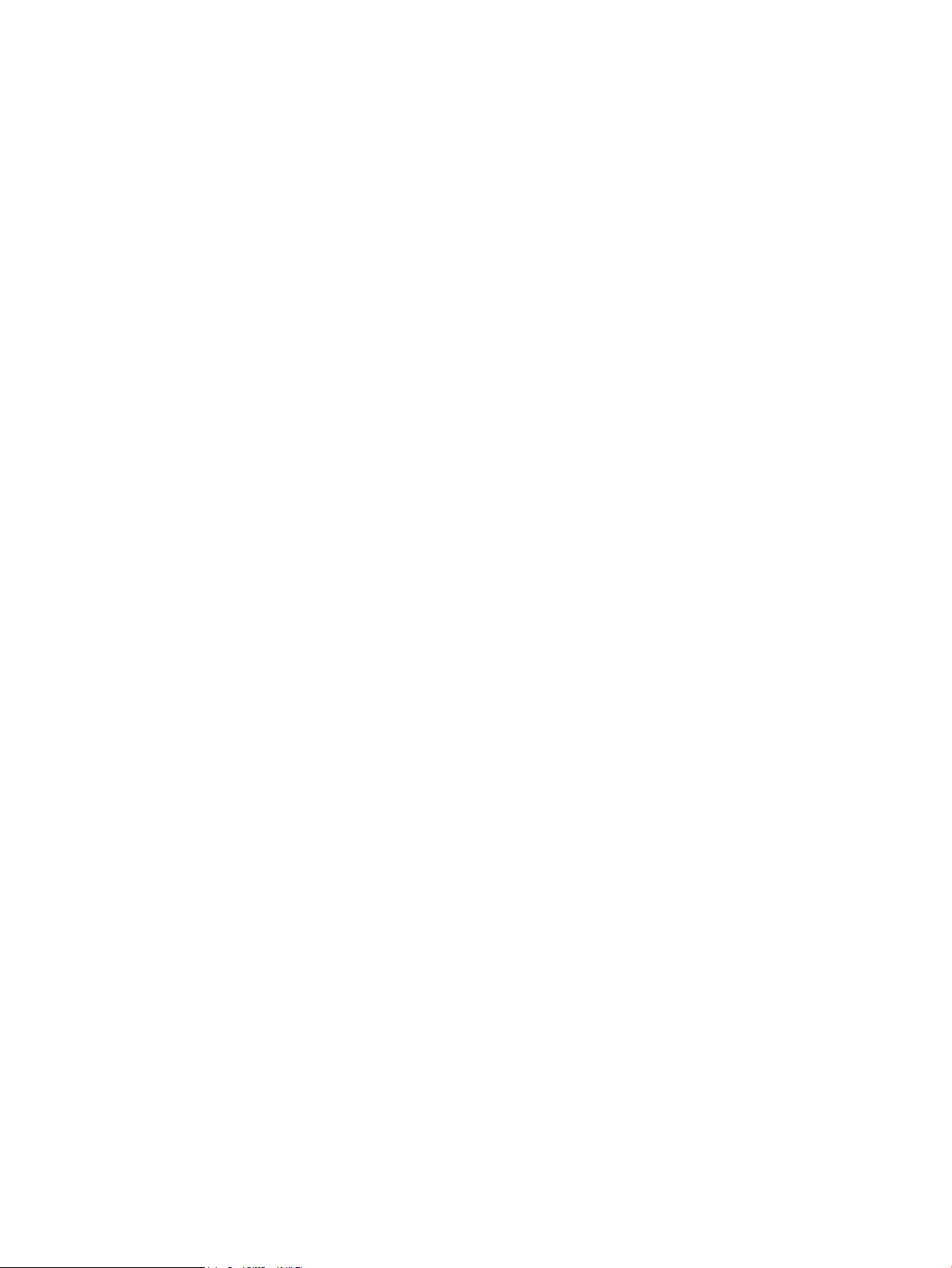
Page 3
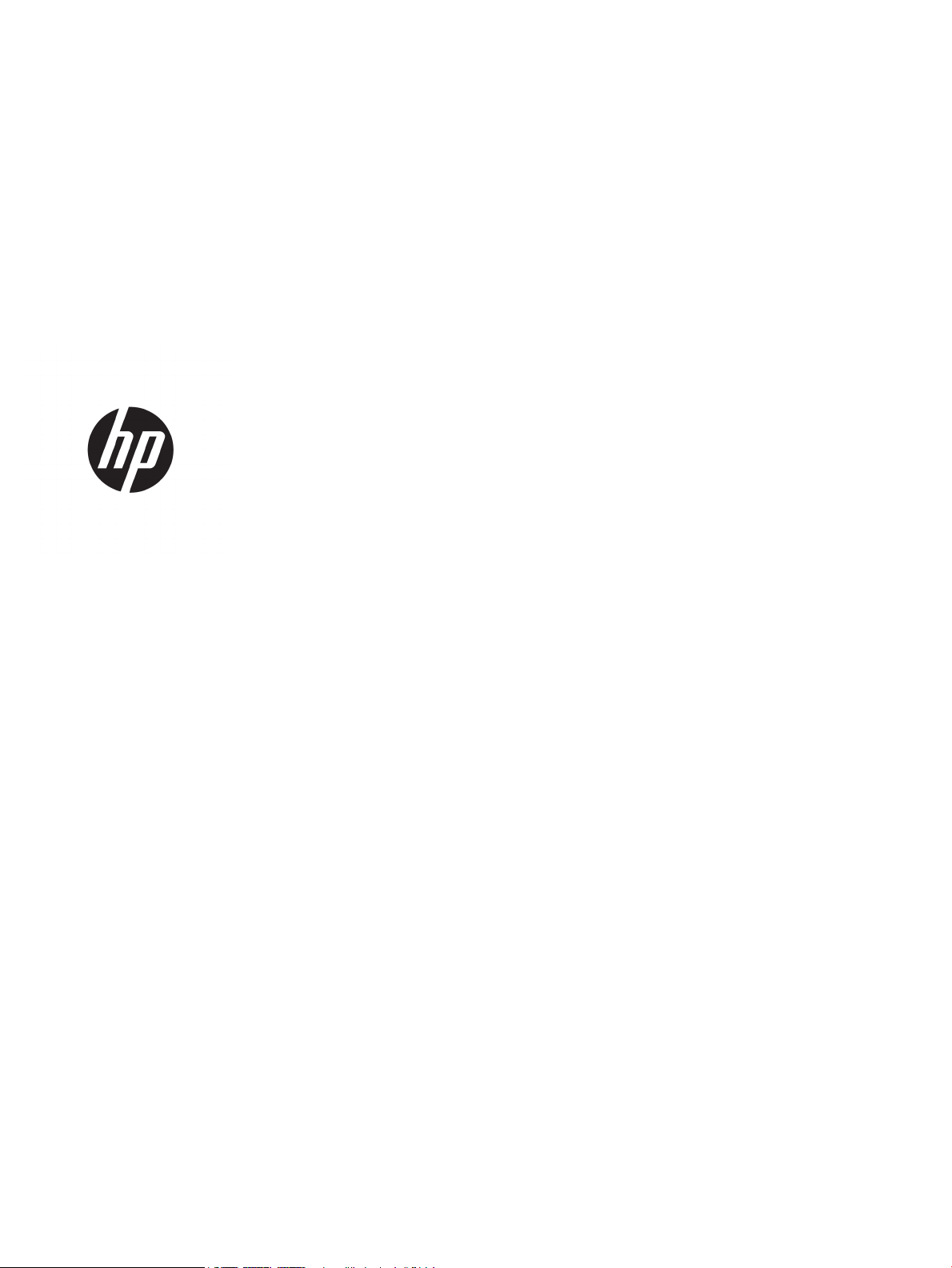
MFP HP LaserJet Pro M435nw
Guide de l'utilisateur
Page 4
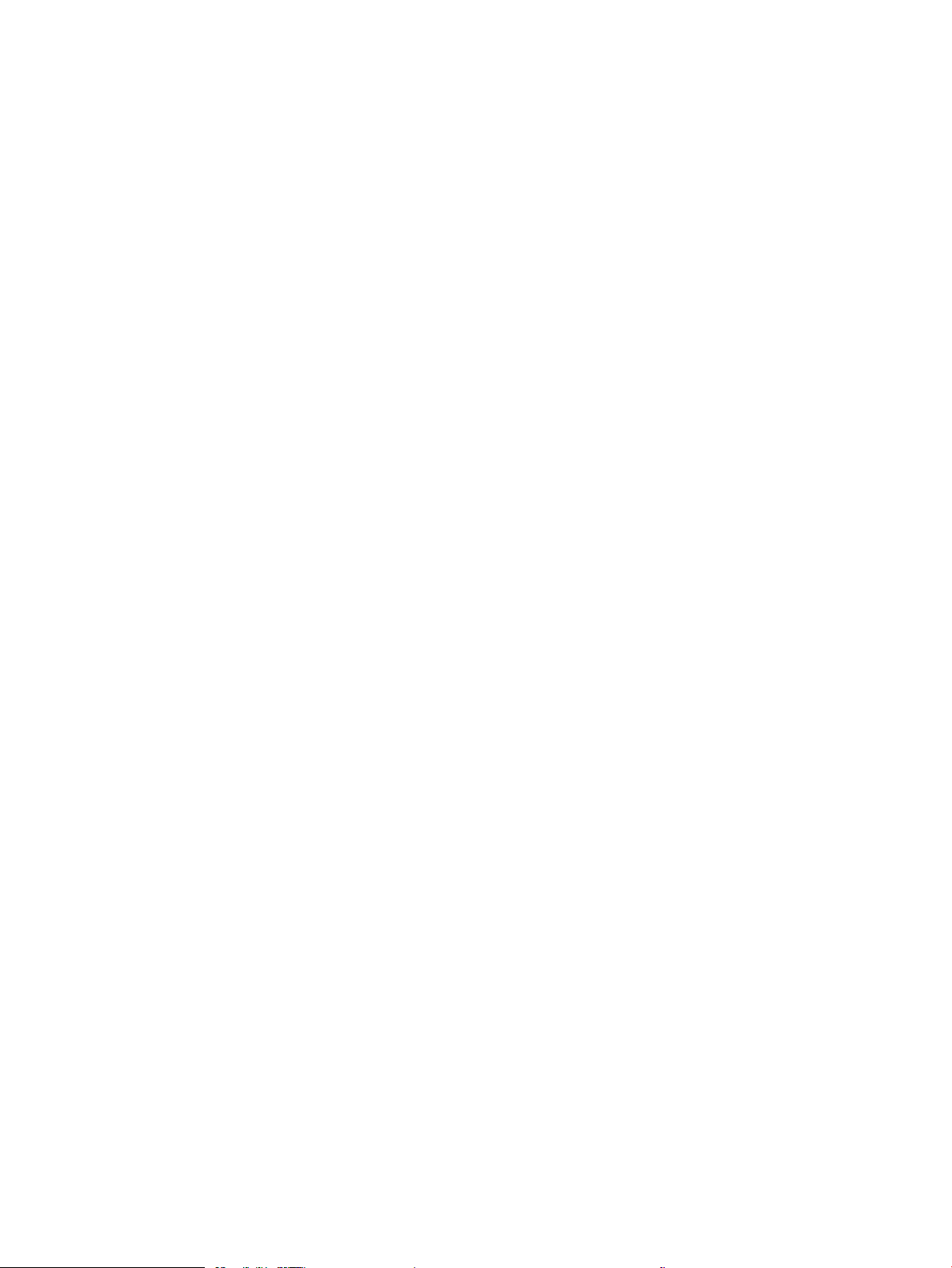
Copyright et licence
Marques commerciales
© Copyright 2017 HP Development Company,
L.P.
Il est interdit de reproduire, adapter ou traduire
ce manuel sans autorisation expresse par écrit,
sauf dans les cas permis par les lois régissant les
droits d'auteur.
Les informations contenues dans ce document
sont susceptibles d'être modiées sans préavis.
Les seules garanties des produits et services HP
sont exposées dans les clauses expresses de
garantie fournies avec les produits ou services
concernés. Le contenu de ce document ne
constitue en aucun cas une garantie
supplémentaire. HP ne peut être tenu
responsable des éventuelles erreurs techniques
ou éditoriales de ce document.
Edition 2, 8/2017
Adobe®, Adobe Photoshop®, Acrobat® et
PostScript
®
sont des marques de commerce
d'Adobe Systems Incorporated.
Apple et le logo Apple sont des marques
commerciales d'Apple Computer, Inc. aux EtatsUnis et dans d'autres pays. iPod est une marque
commerciale d'Apple Computer, Inc. L'utilisation
du terme iPod est soumis à autorisation. Ne
volez pas de musique.
Bluetooth est une marque commerciale
appartenant à son détenteur et utilisée par
HP Company sous licence.
Microsoft®, Windows®, Windows® XP et
Windows Vista® sont des marques déposées de
Microsoft Corporation aux Etats-Unis.
UNIX® est une marque déposée de The Open
Group.
Page 5
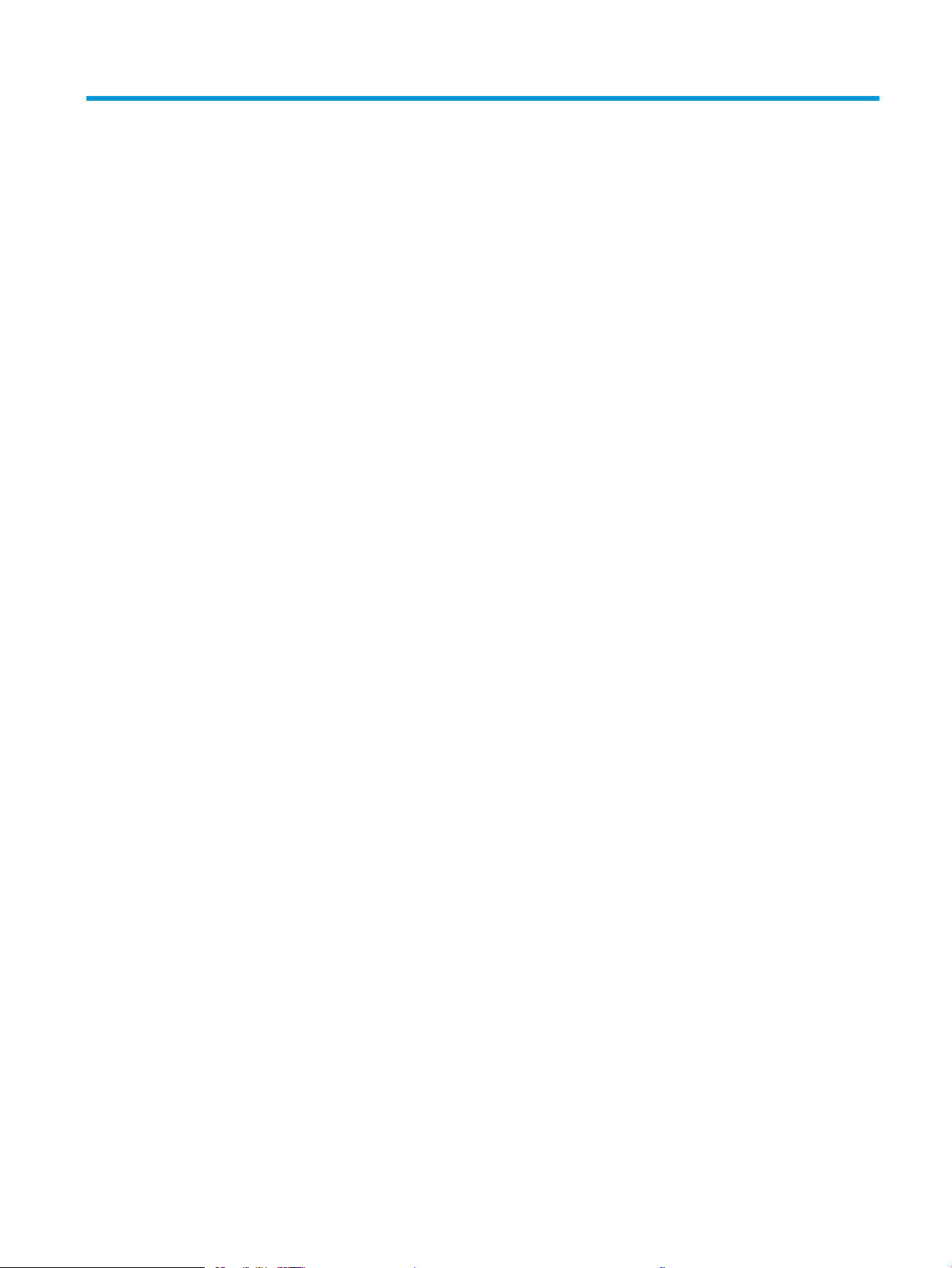
Sommaire
1 Présentation du produit ........................................................................................................................................................................... 1
Fonctionnalités du produit ...................................................................................................................................................... 2
Vues du produit ......................................................................................................................................................................... 3
Vue avant du produit ........................................................................................................................................... 3
Vue arrière de l'imprimante ................................................................................................................................ 4
Ports d'interface ................................................................................................................................................... 5
Présentation du panneau de commande ............................................................................................................................. 6
Disposition du panneau de commande ............................................................................................................ 6
Ecran d'accueil du panneau de commande ..................................................................................................... 6
2 Bacs ............................................................................................................................................................................................................. 9
Formats et types de papier pris en charge ........................................................................................................................ 10
Formats de papier pris en charge ................................................................................................................... 10
Types de papier pris en charge ........................................................................................................................ 12
Chargement du bac 1 (bac multifonction) .......................................................................................................................... 13
Bac 1 : orientation du papier ............................................................................................................................ 15
Chargement du bac 2 ............................................................................................................................................................ 18
Bac 2 : orientation du papier ............................................................................................................................ 20
Chargement du bac 3 (accessoire) ...................................................................................................................................... 22
Bac 3 : orientation du papier ............................................................................................................................ 24
3 Impression ............................................................................................................................................................................................... 27
Tâches d'impression (Windows) ........................................................................................................................................... 28
Comment imprimer (Windows) ....................................................................................................................... 28
Imprimer automatiquement des deux côtés (Windows) ............................................................................ 28
Imprimer en manuel des deux côtés (Windows) .......................................................................................... 29
Imprimer plusieurs pages par feuille (Windows) .......................................................................................... 31
Sélectionner le type de papier (Windows) ..................................................................................................... 33
Informations d'impression supplémentaires ................................................................................................ 36
Imprimer des tâches (Mac OS X) .......................................................................................................................................... 37
Comment imprimer (Mac OS X) ....................................................................................................................... 37
FRWW iii
Page 6
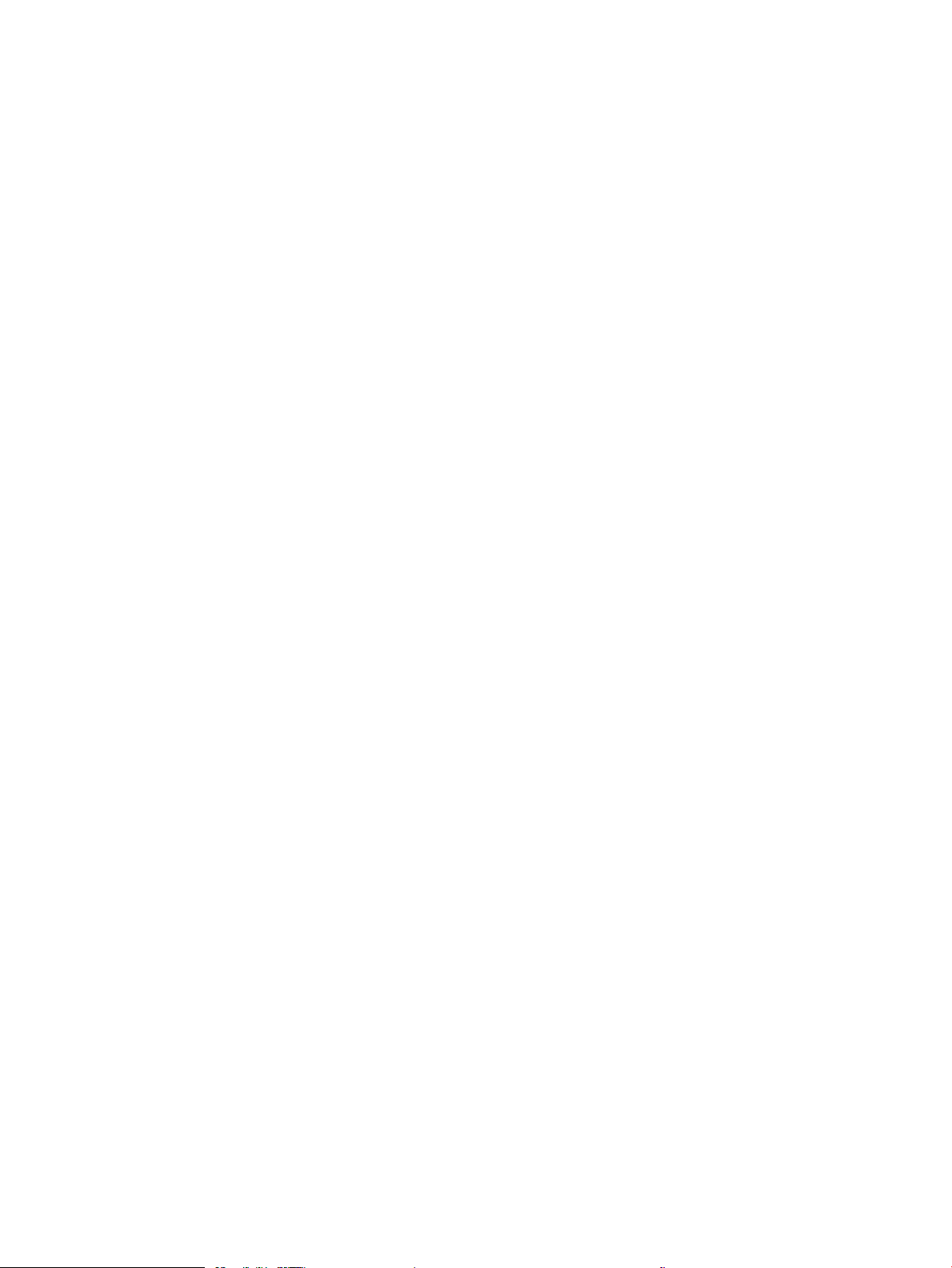
Imprimer automatiquement des deux côtés (Mac OS X) ............................................................................ 37
Imprimer manuellement des deux côtés (Mac OS X) ................................................................................... 37
Imprimer plusieurs pages par feuille (Mac OS X) .......................................................................................... 38
Sélectionner le type de papier (Mac OS X) ..................................................................................................... 38
Informations d'impression supplémentaires ................................................................................................ 38
Impression Web ...................................................................................................................................................................... 40
HP ePrint ............................................................................................................................................................. 40
Logiciel HP ePrint ............................................................................................................................................... 40
AirPrint ................................................................................................................................................................. 40
Congurer l'impression directe sans l HP ......................................................................................................................... 42
Utiliser l'impression directe par clé USB ............................................................................................................................. 43
4 Copie ......................................................................................................................................................................................................... 45
Réaliser une copie .................................................................................................................................................................. 46
Copie recto verso .................................................................................................................................................................... 47
Optimiser la qualité de la copie ............................................................................................................................................ 48
5 Numérisation ........................................................................................................................................................................................... 49
Numériser à l'aide du logiciel HP Scan (Windows) ............................................................................................................ 50
Numériser à l'aide du logiciel HP Scan (Mac OS X) ............................................................................................................ 51
Numériser vers une destination .......................................................................................................................................... 52
Numériser vers une clé USB à mémoire ash ............................................................................................... 52
Congurer les fonctionnalités Numériser vers un dossier réseau et Numériser vers un courrier
électronique ........................................................................................................................................................ 52
Numériser vers e-mail ...................................................................................................................................... 53
Numériser vers un dossier réseau .................................................................................................................. 54
6 Gérer le produit ....................................................................................................................................................................................... 55
Modication du type de connexion du produit (Windows) .............................................................................................. 56
Utiliser les applications Services Web HP ........................................................................................................................... 57
HP Device Toolbox (Windows) .............................................................................................................................................. 58
HP Utility pour Mac OS X ....................................................................................................................................................... 60
Ouvrir l'utilitaire HP ............................................................................................................................................ 60
Caractéristiques de HP Utility .......................................................................................................................... 60
Utilisation du logiciel HP Web Jetadmin ............................................................................................................................. 62
Caractéristiques de sécurité du produit .............................................................................................................................. 63
Dénition ou modication du mot de passe du produit .............................................................................. 63
Paramètres d'économie d'encre .......................................................................................................................................... 64
Imprimer avec EconoMode .............................................................................................................................. 64
Dénition du temps de veille ........................................................................................................................... 64
iv FRWW
Page 7
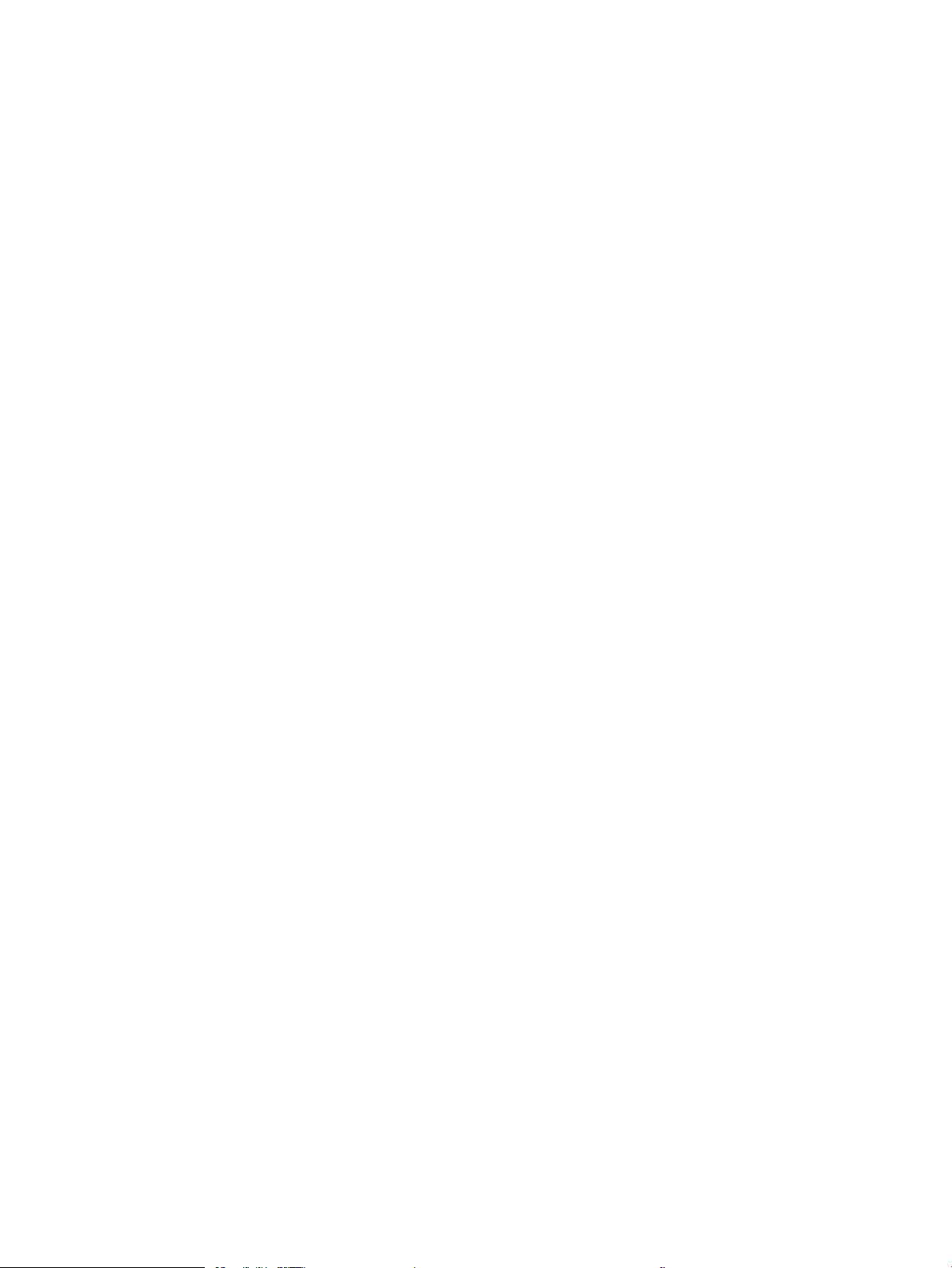
Dénir le délai de mise hors tension automatique ...................................................................................... 64
Le message Niveau cartouche bas ou Niveau cartouche très bas s'aiche sur le panneau de commande du
produit ...................................................................................................................................................................................... 66
Activation ou désactivation des paramètres Niveau très bas .................................................................... 66
Remplacement du toner ....................................................................................................................................................... 68
7 Résolution des problèmes .................................................................................................................................................................... 71
Système d'aide du panneau de commande ....................................................................................................................... 72
Restauration des valeurs usine par défaut ........................................................................................................................ 73
Résolution des problèmes d'alimentation papier ou de bourrage ................................................................................. 74
Le produit n'entraîne pas de papier ................................................................................................................ 74
Le produit entraîne plusieurs feuilles de papier ........................................................................................... 74
Bourrages papier fréquents ou récurrents .................................................................................................... 74
Elimination des bourrages papier ................................................................................................................... 75
Suppression des bourrages dans le bac 1 ......................................................................................................................... 76
Suppression des bourrages dans le bac 2 ......................................................................................................................... 78
Suppression des bourrages du bac 3 (accessoire) ............................................................................................................ 82
Suppression des bourrages dans la zone de la cartouche d'encre ................................................................................ 86
Suppression des bourrages au niveau de la porte arrière et de l'unité de fusion ........................................................ 88
Suppression des bourrages dans le bac de sortie ............................................................................................................ 89
Suppression des bourrages dans l'unité d'impression recto verso en option .............................................................. 91
Améliorer la qualité d'impression ........................................................................................................................................ 92
Imprimer à partir d'un autre logiciel ............................................................................................................... 92
Vérier le paramètre Type de papier pour la tâche d'impression .............................................................. 92
Vérier le paramètre de type de papier (Windows) ................................................................. 92
Vérier le paramètre de type de papier (Mac OS X) ................................................................. 93
Vérier l'état du toner ....................................................................................................................................... 93
Imprimer une page de nettoyage ................................................................................................................... 94
Examiner le toner pour voir s'il est endommagé ......................................................................................... 94
Vérier le papier et l'environnement d'impression ....................................................................................... 94
Utiliser du papier conforme aux spécications HP .................................................................. 94
Vérier l’environnement du produit ........................................................................................... 95
Vérier les paramètres EconoMode ............................................................................................................... 95
Essayer un autre pilote d'impression ............................................................................................................. 96
Améliorer la qualité de copie et de numérisation ............................................................................................................. 97
Vérier que la vitre du scanner est dépourvue de saleté et de souillures ............................................... 97
Vérier les paramètres du papier .................................................................................................................... 97
Optimiser pour le texte ou les images ........................................................................................................... 97
Copie bord à bord .............................................................................................................................................. 98
Résoudre des problèmes de réseau câblé ......................................................................................................................... 99
Connexion physique faible ............................................................................................................................... 99
FRWW v
Page 8
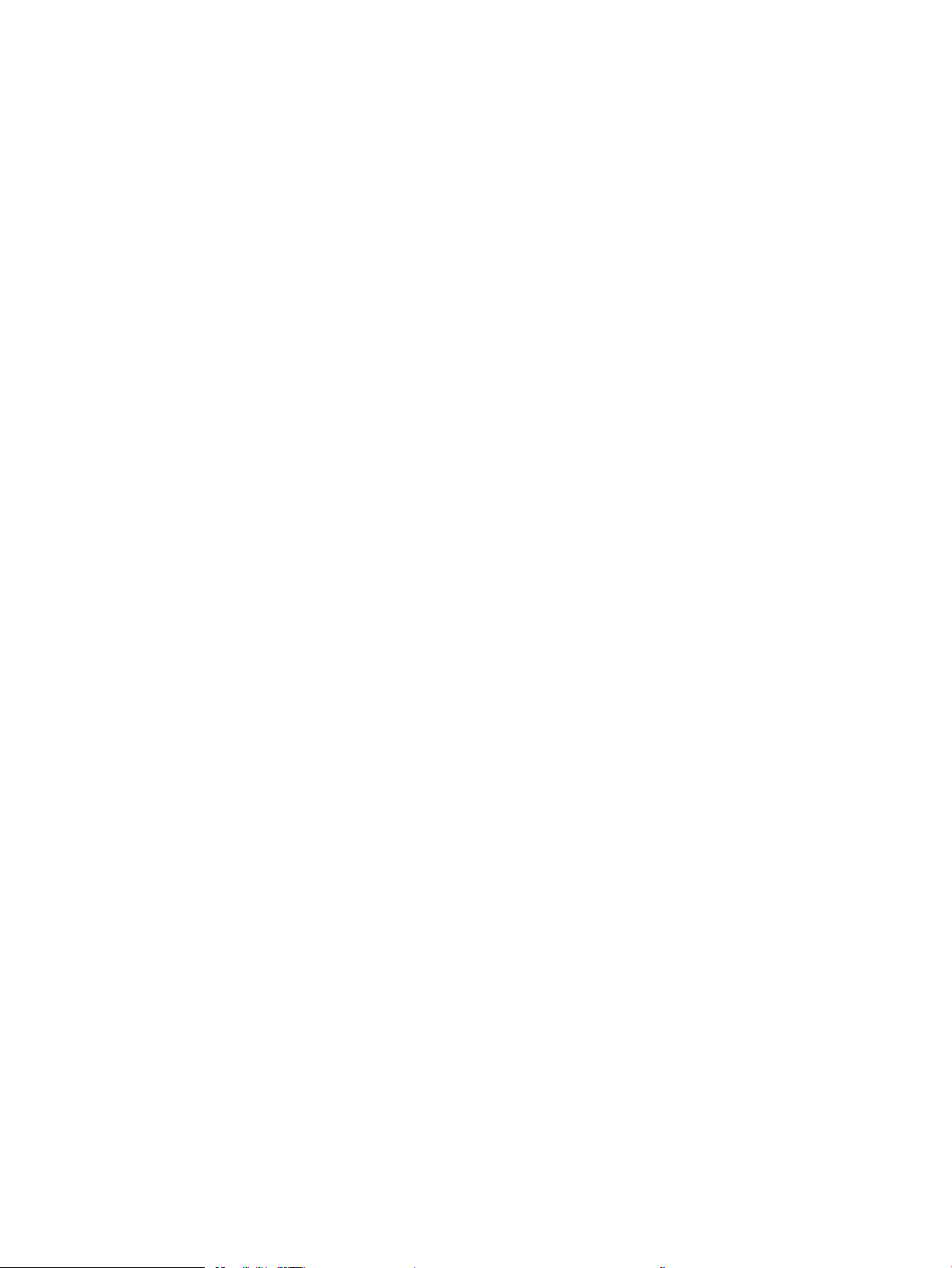
L'ordinateur utilise une adresse IP incorrecte pour le produit .................................................................... 99
L'ordinateur est incapable de communiquer avec le produit ...................................................................... 99
Le produit utilise des paramètres de vitesse de liaison et de mode duplex incorrects pour le
réseau ............................................................................................................................................................... 100
De nouveaux logiciels peuvent poser des problèmes de compatibilité ................................................. 100
L'ordinateur ou la station de travail n'est peut-être pas correctement conguré(e) ............................ 100
Le produit est désactivé ou d'autres paramètres réseau sont incorrects .............................................. 100
8 Pièces, consommables et accessoires .............................................................................................................................................. 101
Commander des pièces, des accessoires et des consommables ................................................................................ 102
Pièces d'autodépannage pour les clients ......................................................................................................................... 103
Accessoires ........................................................................................................................................................................... 104
Index ........................................................................................................................................................................................................... 105
vi FRWW
Page 9
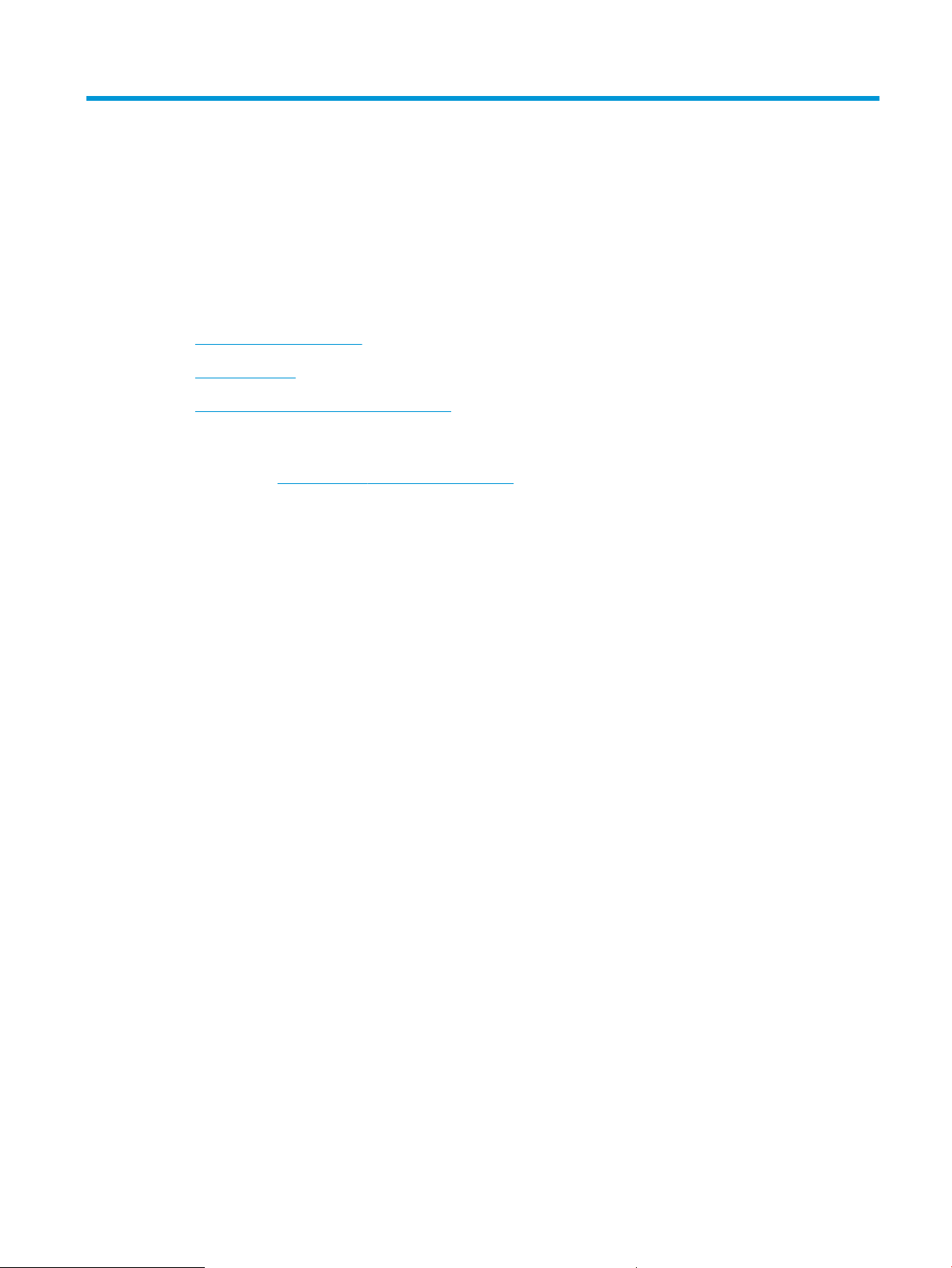
1 Présentation du produit
●
Fonctionnalités du produit
●
Vues du produit
●
Présentation du panneau de commande
Pour plus d'informations :
Visitez le site Web www.hp.com/support/ljMFPM435nw.
Le plan d'assistance HP tout inclus du produit comprend les informations suivantes :
●
Installation et conguration
●
Utilisation
●
Résolution des problèmes
●
Téléchargement des mises à jour du logiciel
●
Inscription au forum d'assistance
●
Recherche d'informations réglementaires et de garantie
FRWW 1
Page 10
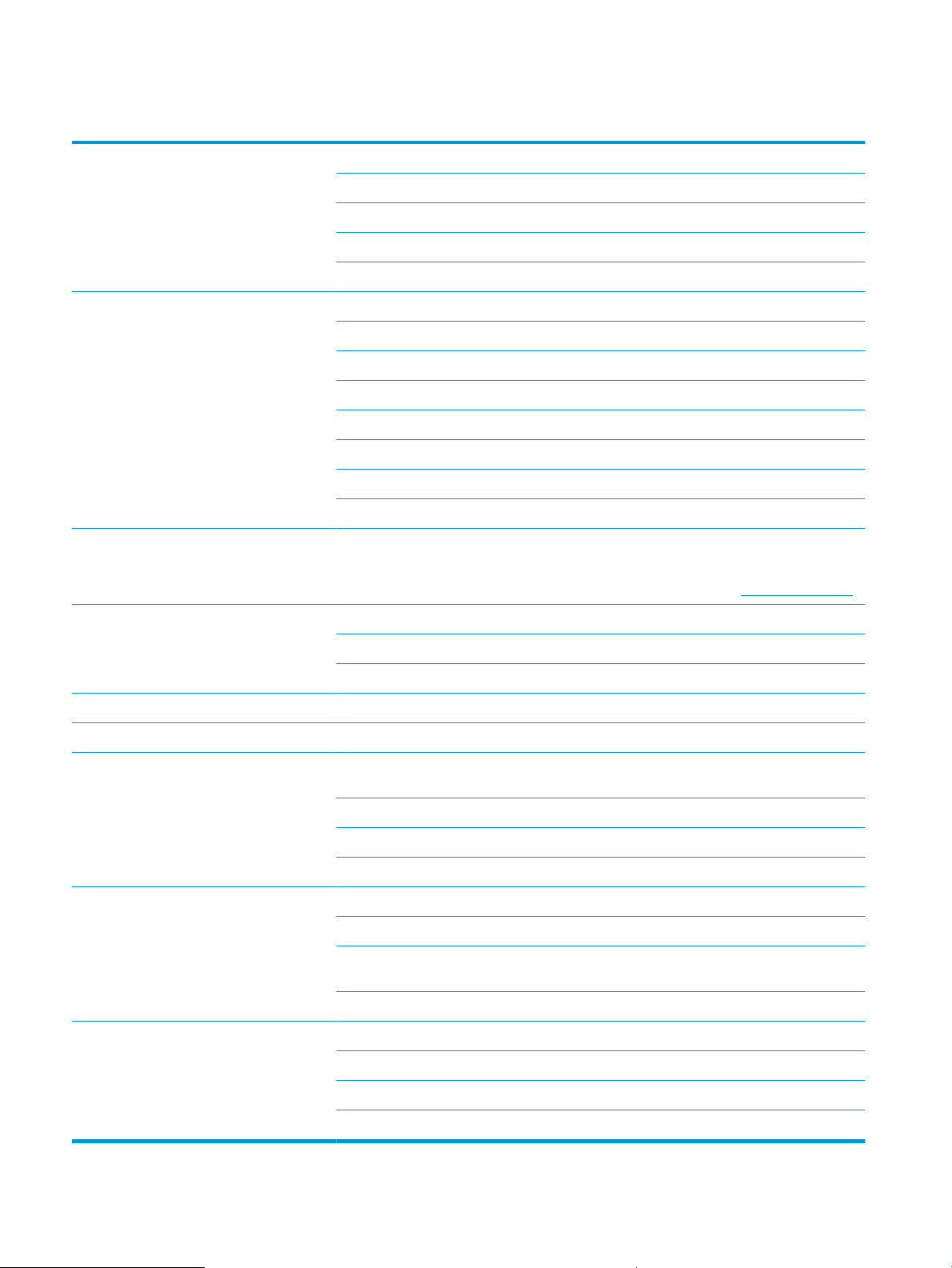
Fonctionnalités du produit
Gestion du papier Bac 1 (bac multifonction de 100 feuilles)
Bac 2 (bac d'alimentation de 250 feuilles)
Bac 3 en option (bac d’alimentation de 500 feuilles disponible sous forme d'accessoire)
Bac de sortie de 250 feuilles
Accessoire d'impression recto verso en option
Systèmes d’exploitation compatibles Windows XP (32 bits)
Windows Vista, 32 bits et 64 bits
Windows 7, 32 bits et 64 bits
Windows 8, 32 bits et 64 bits
Windows Server 2003 (32 bits et 64 bits), pilote d'impression et de numérisation uniquement
Windows Server 2008 (32 bits et 64 bits), pilote d'impression et de numérisation uniquement
Windows Server 2012, pilote d'impression et de numérisation uniquement
Mac OS X v10.6.8 et versions ultérieures
Pilotes d'impression pris en charge Le pilote d'impression HP PCL 6 est disponible sur le CD fourni dans l'emballage comme pilote
d'impression par défaut. Il est installé automatiquement, sauf si vous en sélectionnez un autre.
Pour plus d'informations et d'autres options de pilote, rendez-vous à l'adresse www.hp.com/support.
Connectivité USB 2.0 haute vitesse
Connexion Ethernet LAN 10/100
Connexion réseau sans l
Mémoire 256 Mo de RAM DDR3
Aichage du panneau de commande Ecran tactile graphique couleur
Imprimer Impression de 31 pages par minute (ppm) au format A4, 30 ppm au format Lettre et 15 ppm au
format A3.
Résolution d'impression jusqu'à 1 200 × 1 200 ppp
Compatible de HP ePrint
Port d'impression directe par clé USB (sans ordinateur)
Copie Copie jusqu'à 31 exemplaires par minute (epm)
La résolution de copie est de 300 points par pouce (ppp).
Scanner à plat prenant en charge des dimensions de page allant jusqu'à 297 mm (11,7 pouces) de
longueur et jusqu'à 420 mm (16,5 pouces) de largeur
Copie recto-verso en option
Numériser Numérisations en noir et blanc et couleur avec une résolution pouvant atteindre 1200 ppp
Numérisation vers messagerie (sans logiciel)
Numérisation vers un dossier sur le réseau (sans logiciel)
Port de numérisation directe par clé USB (sans ordinateur)
2 Chapitre 1 Présentation du produit FRWW
Page 11
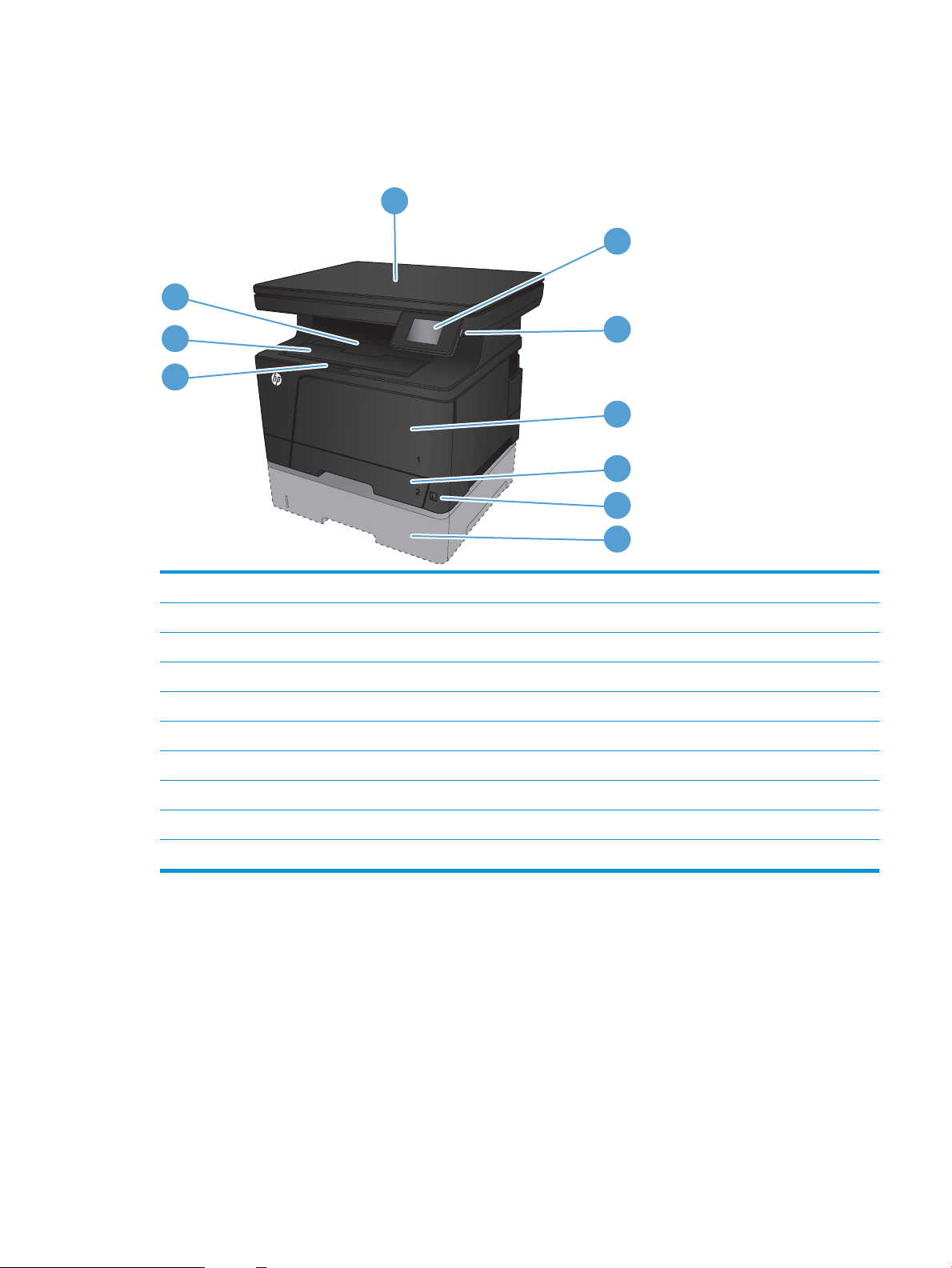
Vues du produit
3
1
2
3
4
5
7
6
8
9
10
Vue avant du produit
1 Scanner
2 Panneau de commande avec écran tactile couleur (inclinable pour un meilleur aichage)
3 Bouton marche/arrêt
4 Bac 1 (tirez les poignées sur les côtés pour ouvrir)
5 Bac 2
6 Port USB à accès direct (pour imprimer et numériser sans ordinateur)
7 Bac 3 en option (disponible en tant qu'accessoire)
8 Loquet pour ouvrir le capot avant (accès à la cartouche d'impression)
9 Extension du bac de sortie pour le papier long format
10 Bac de sortie
FRWW Vues du produit 3
Page 12
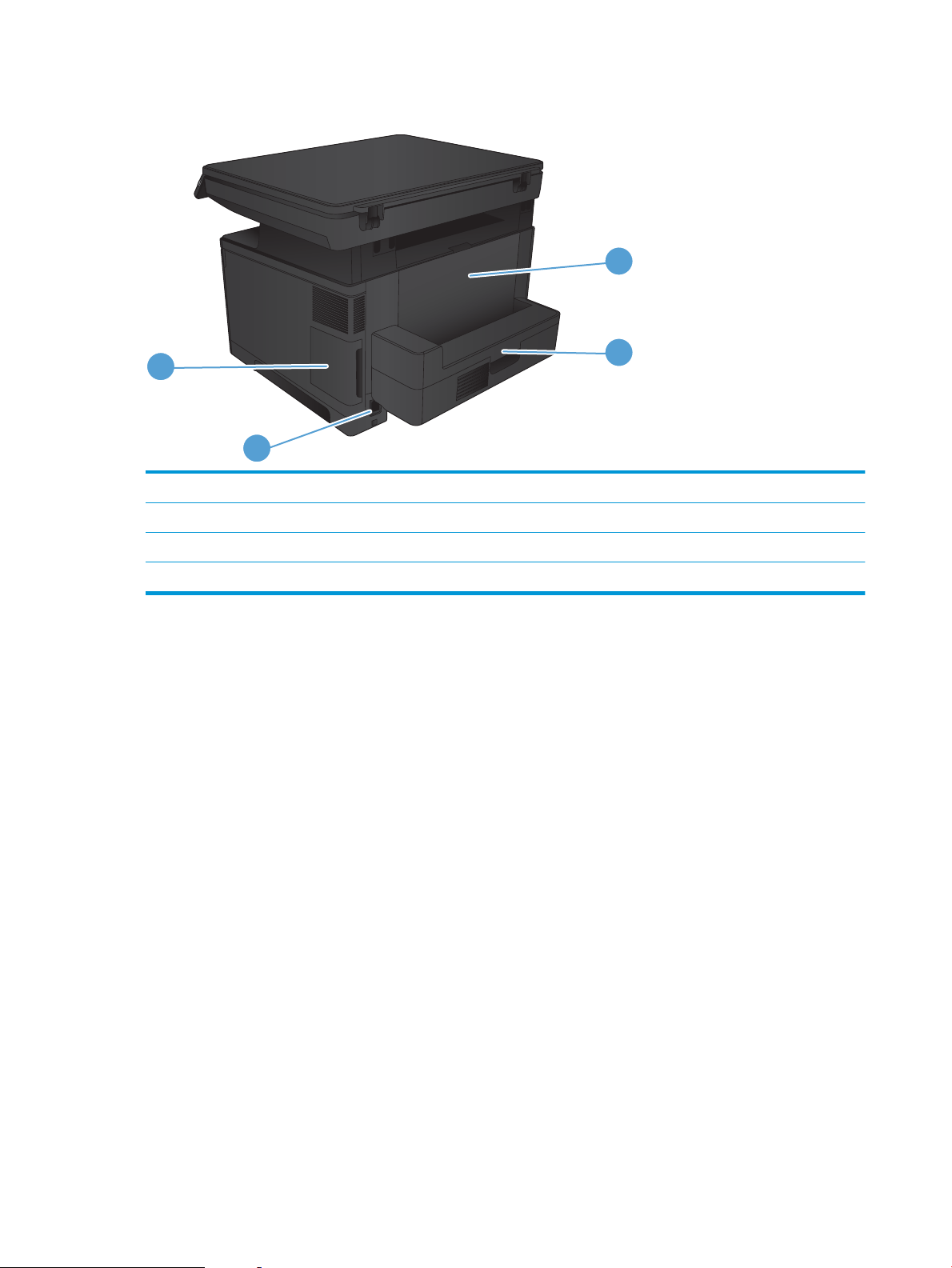
Vue arrière de l'imprimante
3
4
1
2
1 Cache
2 Branchement de l'alimentation
3 Accessoire d'impression recto verso en option
4 Porte arrière (accès à la suppression des bourrages papier)
4 Chapitre 1 Présentation du produit FRWW
Page 13

Ports d'interface
1
2
1 Port réseau
2 Port USB 2.0 haute vitesse
FRWW Vues du produit 5
Page 14
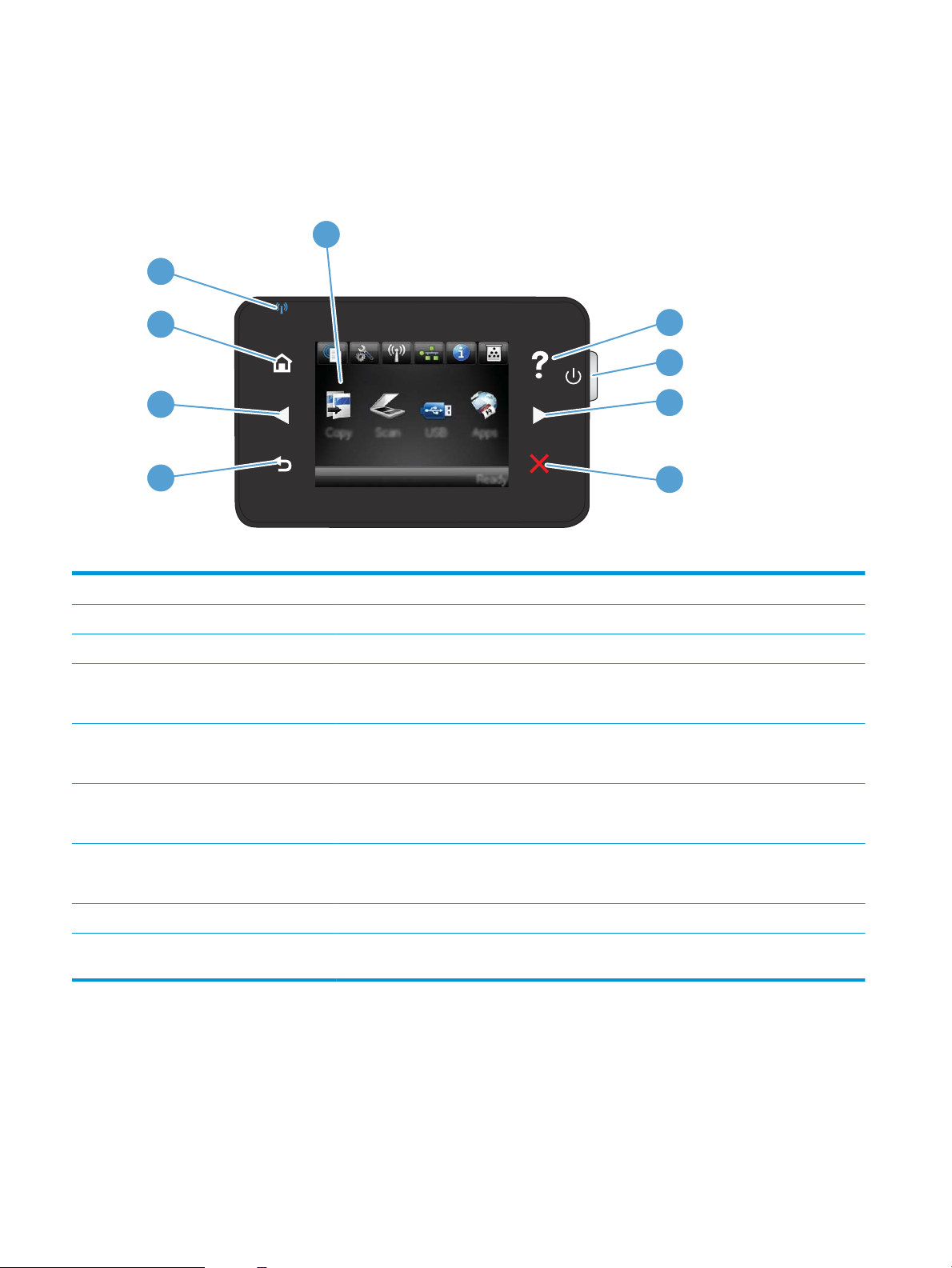
Présentation du panneau de commande
1
2
4
5
6
7
3
8
9
Disposition du panneau de commande
1 Aichage de l'écran tactile Permet d'accéder aux fonctions du produit et indique l'état actuel du produit
2 Bouton et voyant Aide Ore un accès au système d'aide du panneau de commande
3 Bouton marche/arrêt Permet d'activer ou de désactiver le mode veille
4 Bouton de direction vers la droite et
voyant
5 Bouton et voyant Annuler Permet d'eacer les paramètres, d'annuler la tâche en cours ou de quitter l'écran actif
6 Bouton et voyant Retour Retourne à l'écran précédent
7 Bouton de direction vers la gauche
et voyant
8 Bouton et voyant Accueil Permet d'accéder à l'écran d'accueil
9 Voyant Sans l Indique que le réseau sans l est activé. Le voyant clignote lorsque le produit est en cours de
Déplace le curseur vers la droite ou permet de passer à l'écran suivant
REMARQUE : Ce bouton ne s'allume que si l'écran actif peut utiliser cette fonction.
REMARQUE : Ce bouton ne s'allume que si l'écran actif peut utiliser cette fonction.
REMARQUE : Ce bouton ne s'allume que si l'écran actif peut utiliser cette fonction.
Déplace le curseur vers la gauche
REMARQUE : Ce bouton ne s'allume que si l'écran actif peut utiliser cette fonction.
connexion à un réseau sans l.
Ecran d'accueil du panneau de commande
L'écran Accueil permet d'accéder aux fonctions du produit et indique l'état actuel du produit.
6 Chapitre 1 Présentation du produit FRWW
Page 15
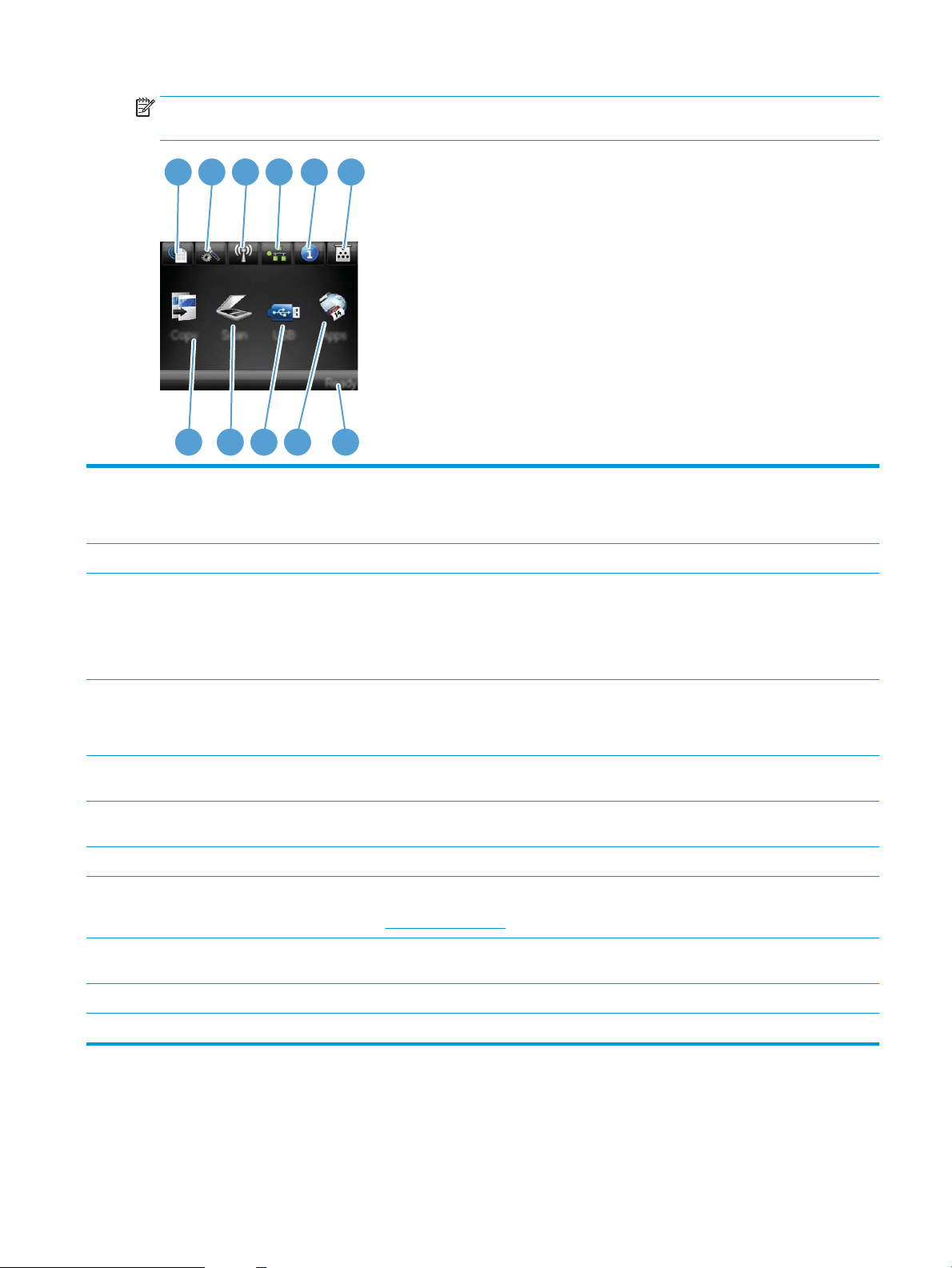
REMARQUE : En fonction de la conguration du produit, les fonctions de l'écran Accueil peuvent varier. La
1 2 3 4 5 6
7811 910
disposition peut également être inversée pour certaines langues.
1 Bouton Services Web Permet un accès rapide aux fonctionnalités des Services Web HP, y compris HP ePrint
HP ePrint est un outil d'impression de documents pouvant être utilisé avec tout périphérique
capable d'envoyer des e-mails : il suit d'envoyer des documents à l'adresse e-mail du produit.
2 Bouton Conguration Permet d'accéder aux menus principaux
3 Bouton Réseau sans l Permet d'accéder au menu Sans l et aux informations relatives à l'état de la connexion sans l
4 Bouton Réseau Permet d'accéder aux paramètres et aux informations du réseau. A partir de l'écran des
5 Information, bouton Permet d'aicher des informations sur l'état du produit. A partir de l'écran des informations
6 Bouton Consommables Permet d'obtenir des informations sur l'état des consommables. A partir de l'écran des
7 Etat du produit Indique si le produit est prêt ou s'il traite une tâche
8 Bouton Applications Permet d'accéder au menu Applications an d'imprimer directement à partir des
9 Bouton USB Permet d'accéder aux fonctions d'impression et de numérisation directe par clé USB (pour
10 Bouton Numériser Permet d'accéder aux fonctions de numérisation
11 Bouton Copier Permet d'accéder aux fonctions de copie
REMARQUE : Lorsque vous êtes connecté à un réseau sans l, cette icône change pour
aicher un ensemble de barres d'intensité du signal.
REMARQUE : Ce bouton ne s'aiche pas quand le produit est connecté à un réseau câblé.
paramètres du réseau, vous pouvez imprimer la page Synthèse réseau.
REMARQUE : Ce bouton s'aiche uniquement quand le produit est connecté à un réseau.
d'état, vous pouvez imprimer la page Rapport de conguration.
informations sur les consommables, vous pouvez imprimer la page d'état des consommables.
applications Web téléchargées depuis le site Web HP Connected à l'adresse
www.hpconnected.com
eectuer ces tâches sans ordinateur)
FRWW Présentation du panneau de commande 7
Page 16
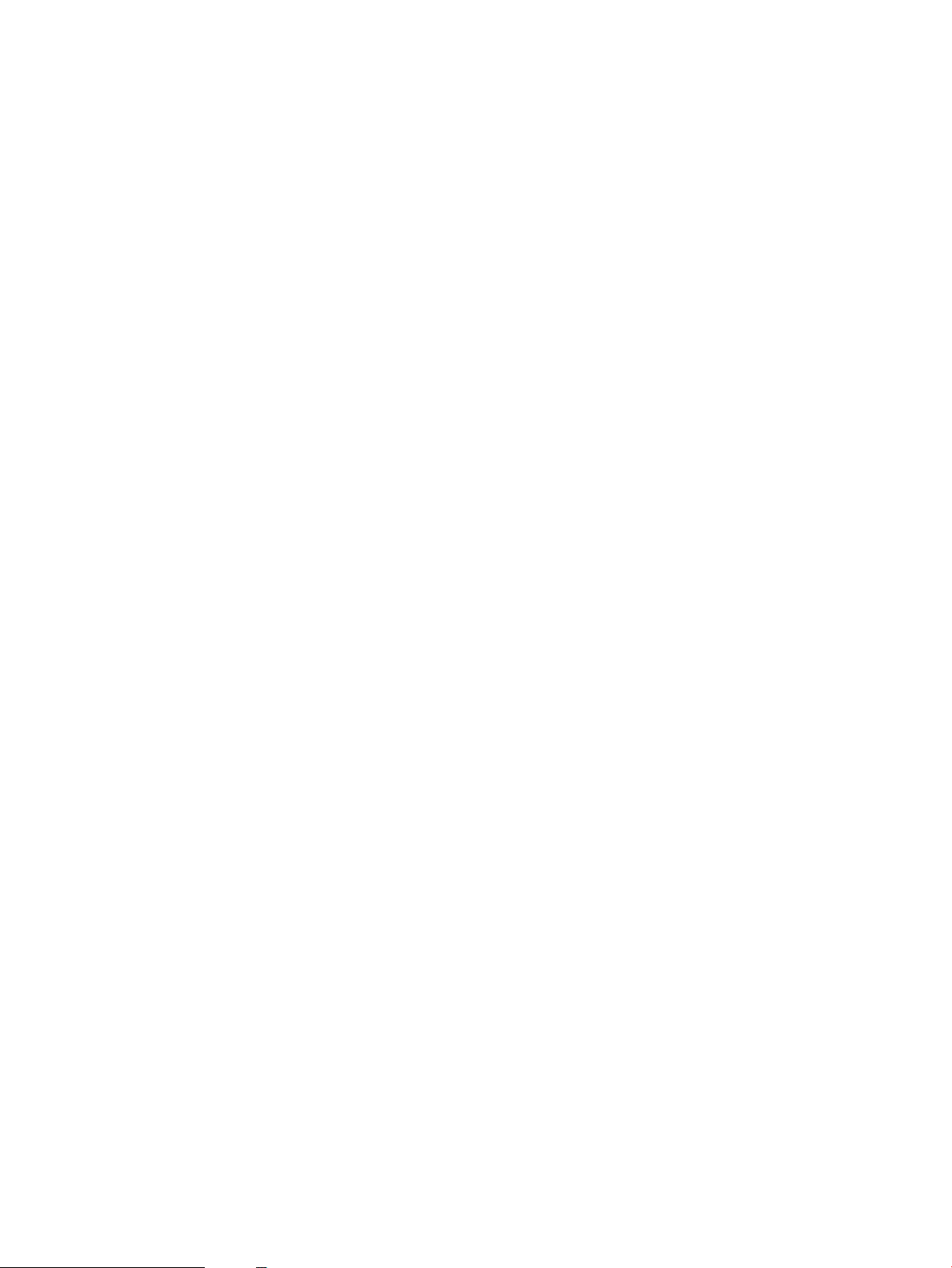
8 Chapitre 1 Présentation du produit FRWW
Page 17
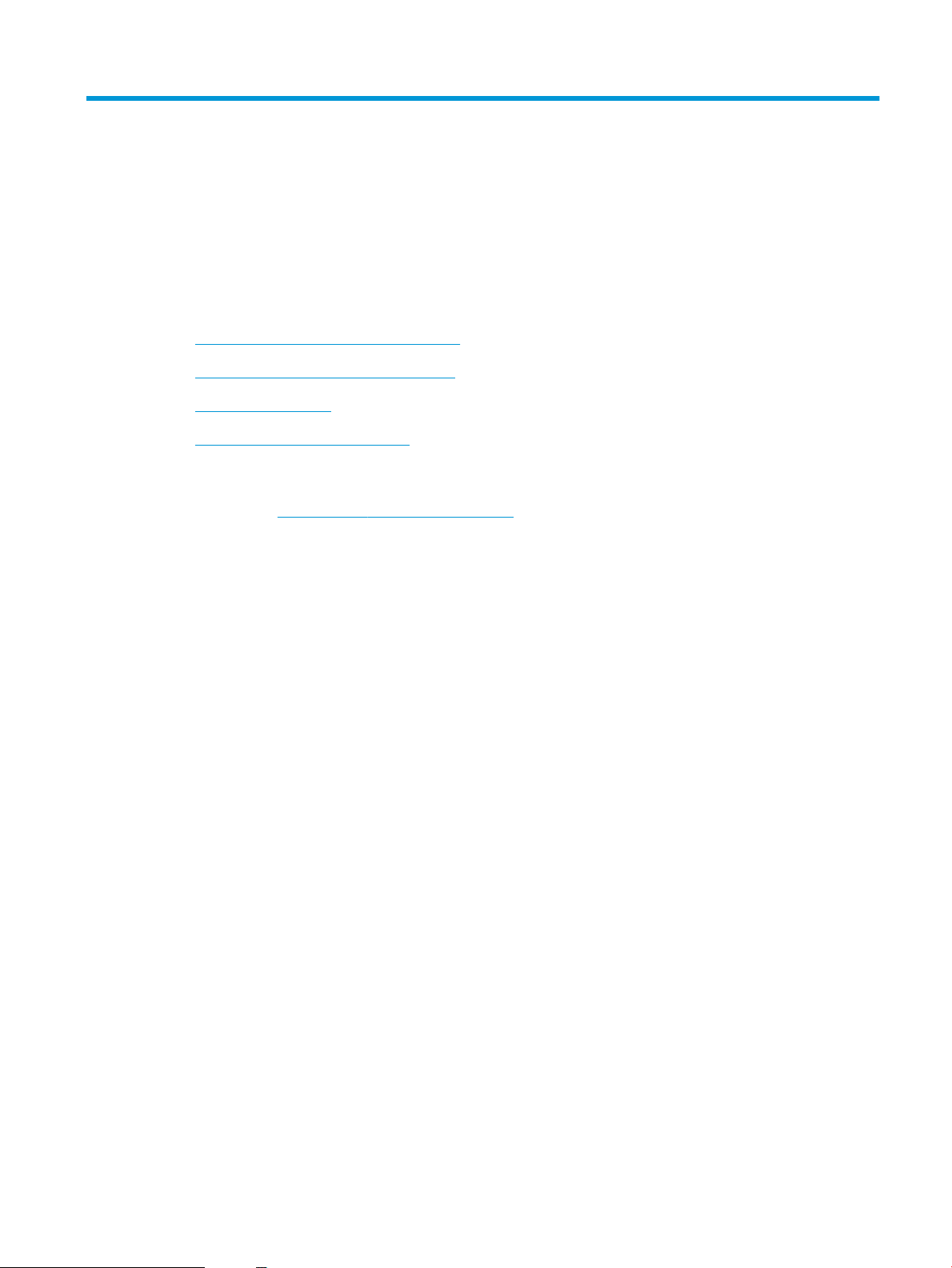
2 Bacs
●
Formats et types de papier pris en charge
●
Chargement du bac 1 (bac multifonction)
●
Chargement du bac 2
●
Chargement du bac 3 (accessoire)
Pour plus d'informations :
Visitez le site Web www.hp.com/support/ljMFPM435nw.
Le plan d'assistance HP tout inclus du produit comprend les informations suivantes :
●
Installation et conguration
●
Utilisation
●
Résolution des problèmes
●
Téléchargement des mises à jour du logiciel
●
Inscription au forum d'assistance
●
Recherche d'informations réglementaires et de garantie
FRWW 9
Page 18
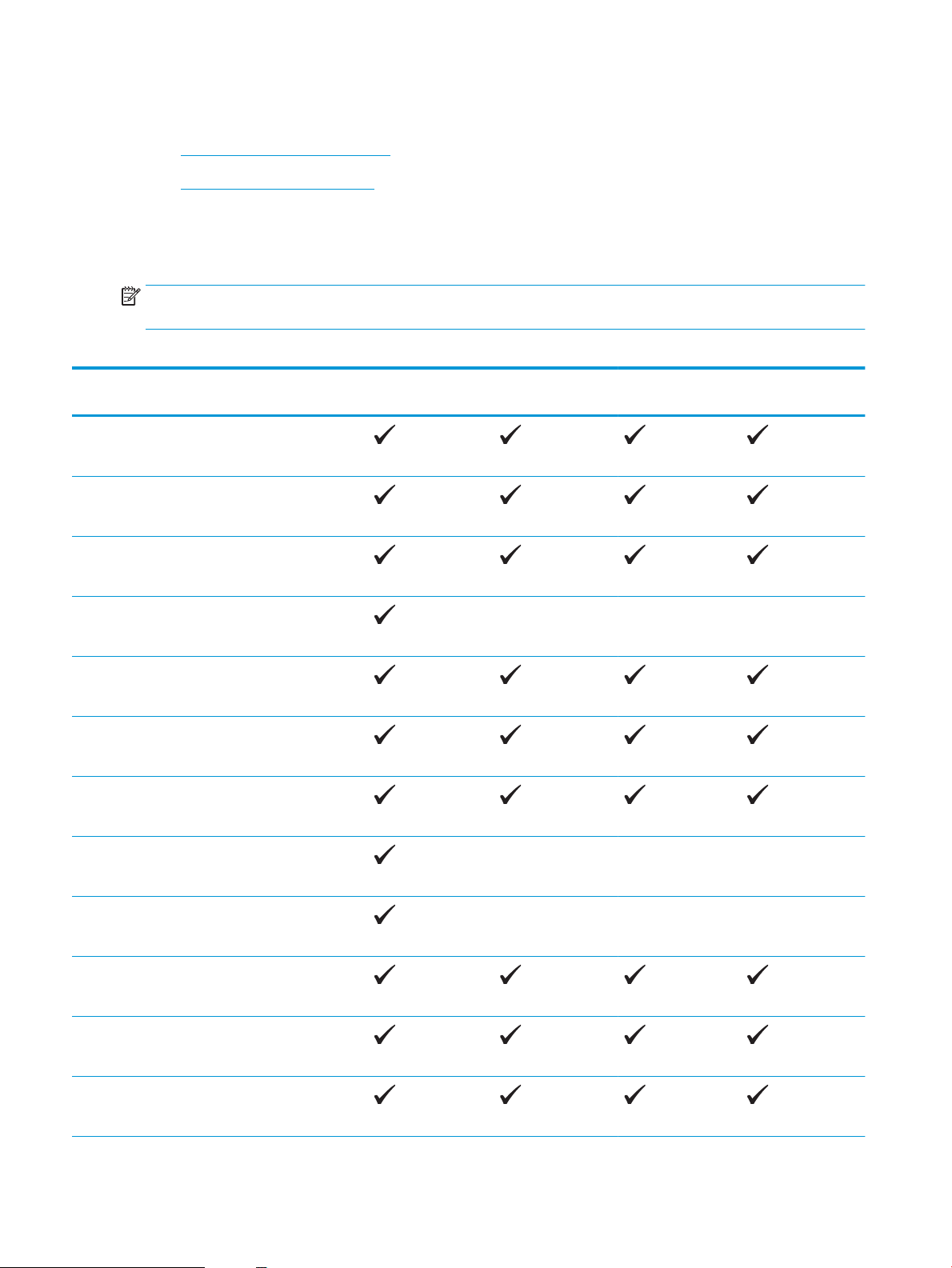
Formats et types de papier pris en charge
●
Formats de papier pris en charge
●
Types de papier pris en charge
Formats de papier pris en charge
REMARQUE : Pour de meilleurs résultats, sélectionnez le type et le format de papier appropriés dans le pilote
d'impression avant d'imprimer.
Tableau 2-1 Formats de papier pris en charge
Format et dimensions Bac 1 Bac 2 Bac 3 (en option)
Lettre
216 x 279 mm
Légal
216 x 356 mm
11 x 17
Impression recto
verso en option
279 x 432 mm
12 x 18
305 x 457 mm
A3
297 x 420 mm
A4
210 x 297 mm
A5
148 x 210 mm
A6
105 x 148 mm
RA3
305 x 430 mm
B4 (JIS)
257 x 364 mm
B5 (JIS)
182 x 257 mm
Exécutif
184 x 267 mm
10 Chapitre 2 Bacs FRWW
Page 19
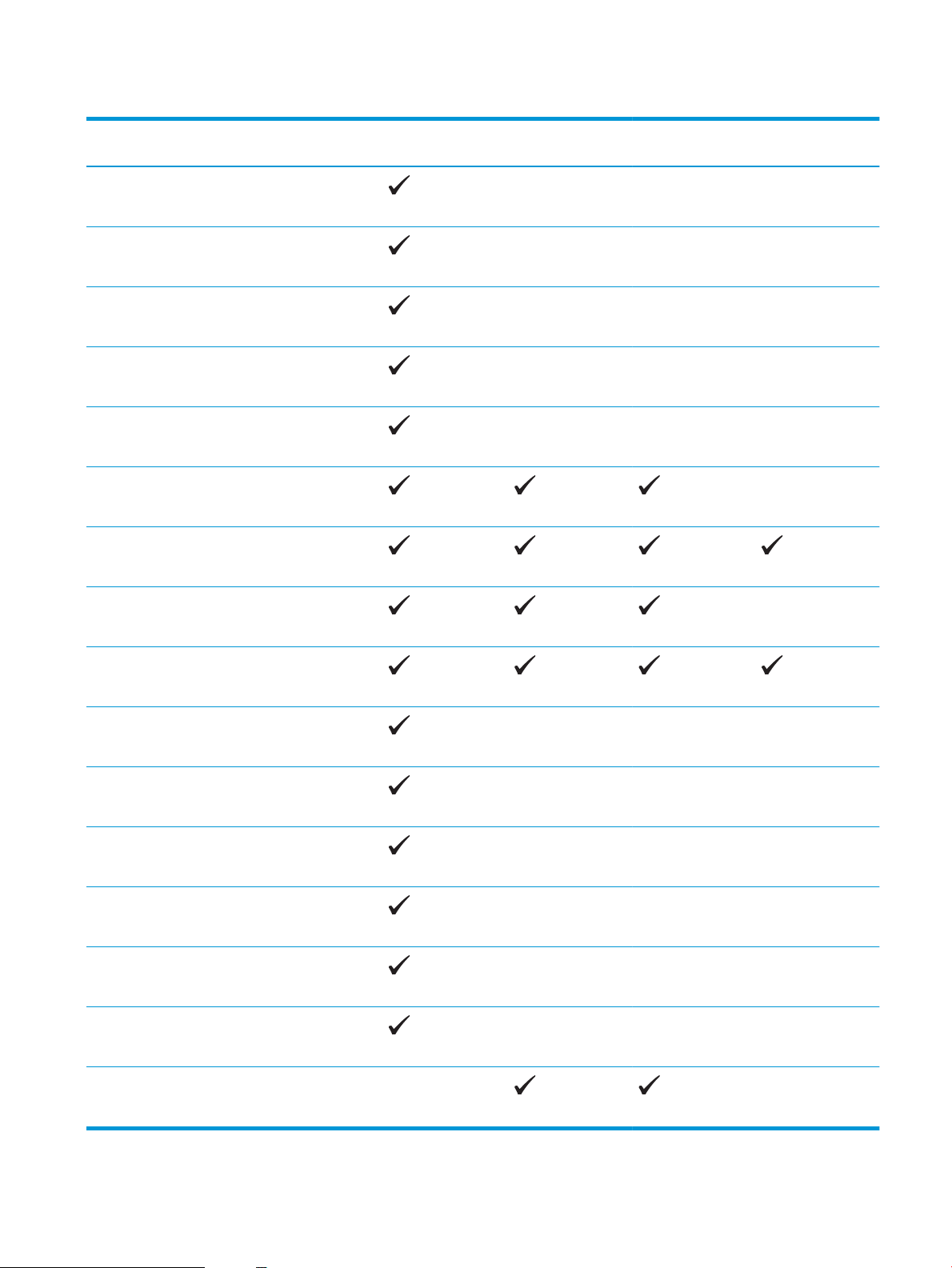
Tableau 2-1 Formats de papier pris en charge (suite)
Format et dimensions Bac 1 Bac 2 Bac 3 (en option)
Impression recto
verso en option
Carte postale JIS
100 x 148 mm (3,9 x 5,8 po)
Double carte postale JIS
200 x 148 mm
8K
260 x 368 mm
8K
270 x 390 mm
8K
273 x 394 mm
16K
184 x 260 mm
16K
195 x 270 mm
16K
197 x 273 mm
Ocio (8,5 x 13)
216 x 330 mm
Enveloppe n° 10
105 x 241 mm
Enveloppe monarch
98 x 191 mm
Enveloppe B5
176 x 250 mm
Enveloppe C5
162 x 229 mm
Enveloppe DL
110 x 220 mm
Personnalisé
76 x 127 mm à 312 x 470 mm
Personnalisé
148 x 210 mm à 297 x 432 mm
FRWW Formats et types de papier pris en charge 11
Page 20
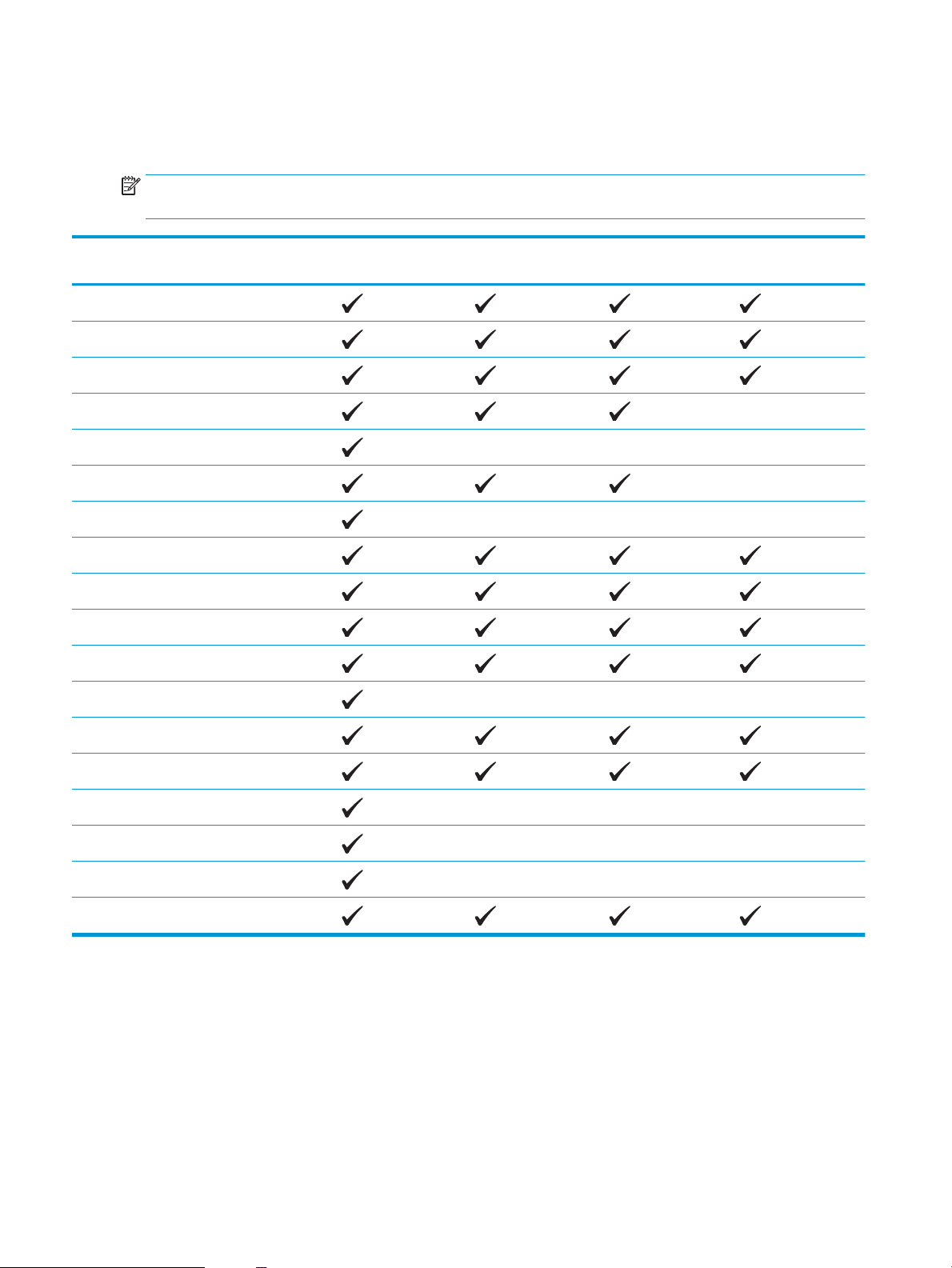
Types de papier pris en charge
REMARQUE : Pour de meilleurs résultats, sélectionnez le type et le format de papier appropriés dans le pilote
d'impression avant d'imprimer.
Type de papier Bac 1 Bac 2 Bac 3 (en option) Impression recto verso
en option
Ordinaire
Fin 60 à 74 g
Moyen 96 à 110 g
Epais 111 à 130 g
Très épais 131 à 175 g
Transparent laser monochrome
Etiquettes
Papier à en-tête
Préimprimé
Perforé
Coloré
Rugueux
De luxe
Recyclé
Enveloppe
Papier cartonné 176 à 220 g
Vellum
Papier n HP EcoSMART
12 Chapitre 2 Bacs FRWW
Page 21
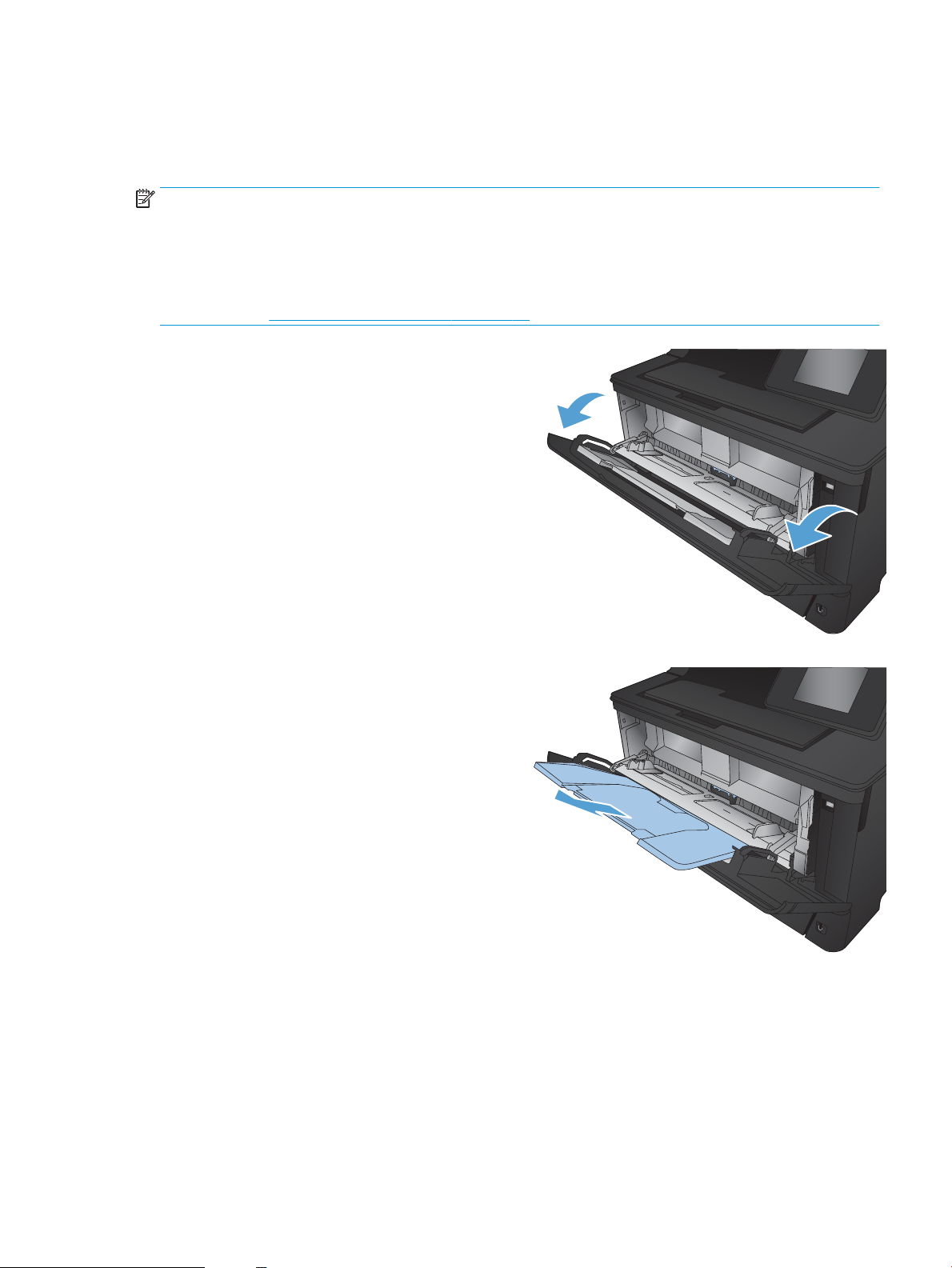
Chargement du bac 1 (bac multifonction)
REMARQUE : Le bac 1 peut contenir jusqu'à 100 feuilles de papier, 75 transparents, 50 feuilles d'étiquettes et
10 enveloppes. Il prend en charge les feuilles de papier d'un grammage de 60 à 199 g/m2 ; les étiquettes et les
transparents d'une épaisseur de 0,10 à 0,14 mm ; les enveloppes d'un poids de 60 à 90 g/m
postales d'un poids de 135 à 176 g/m2.
Pour plus d'informations sur l'orientation correcte du papier pour le chargement du papier dans ce bac, reportezvous à la section Bac 1 : orientation du papier à la page 15.
2
; et les cartes
1. Ouvrez le bac 1 en le saisissant par les poignées de
chaque côté du bac et en tirant vers le bas.
2. Faites coulisser l'extension du bac vers l'extérieur.
FRWW Chargement du bac 1 (bac multifonction) 13
Page 22
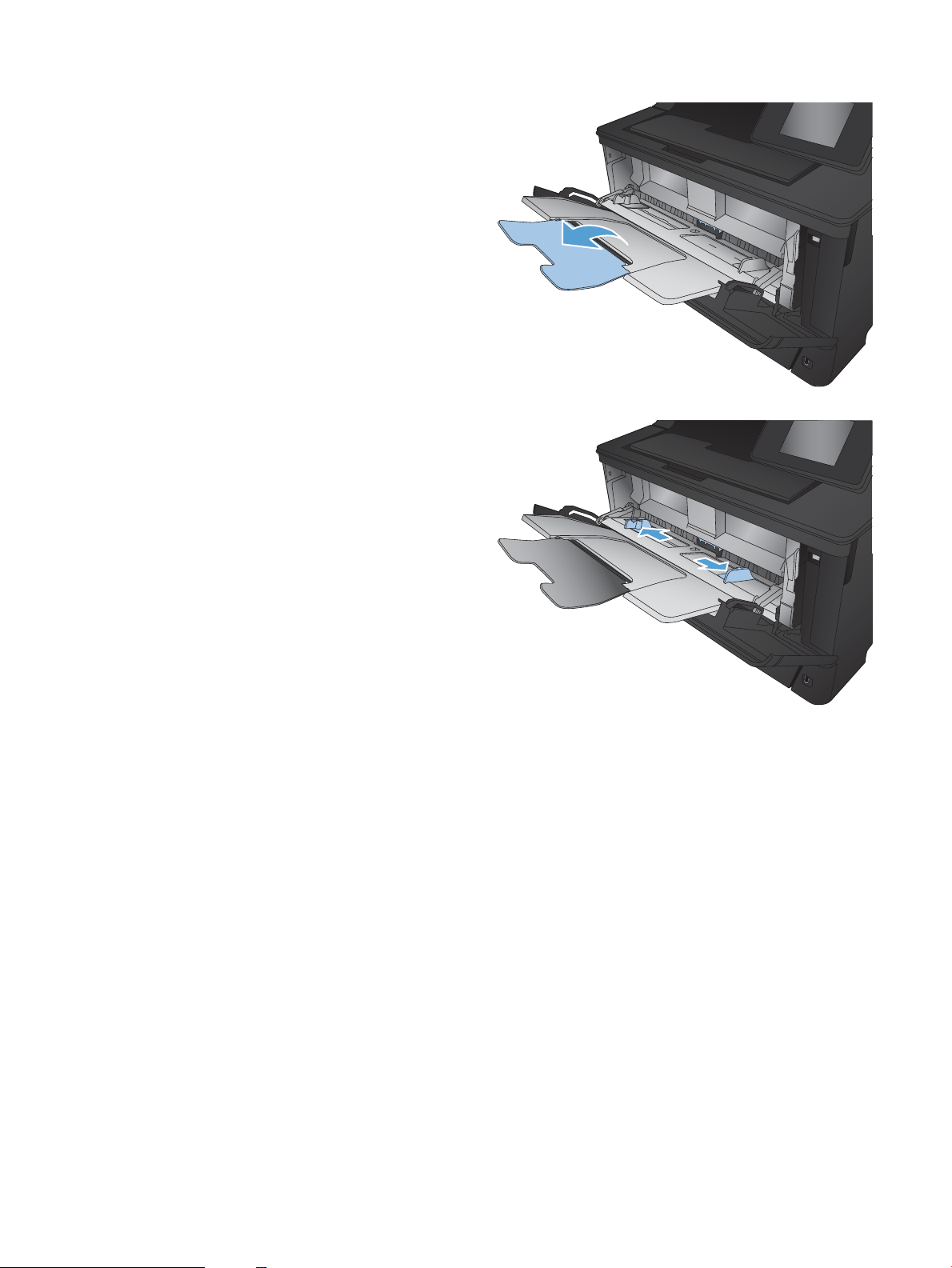
3. Pour le papier long, déployez l'extension du bac
pour soutenir le papier.
4. Ecartez les guides papier.
14 Chapitre 2 Bacs FRWW
Page 23
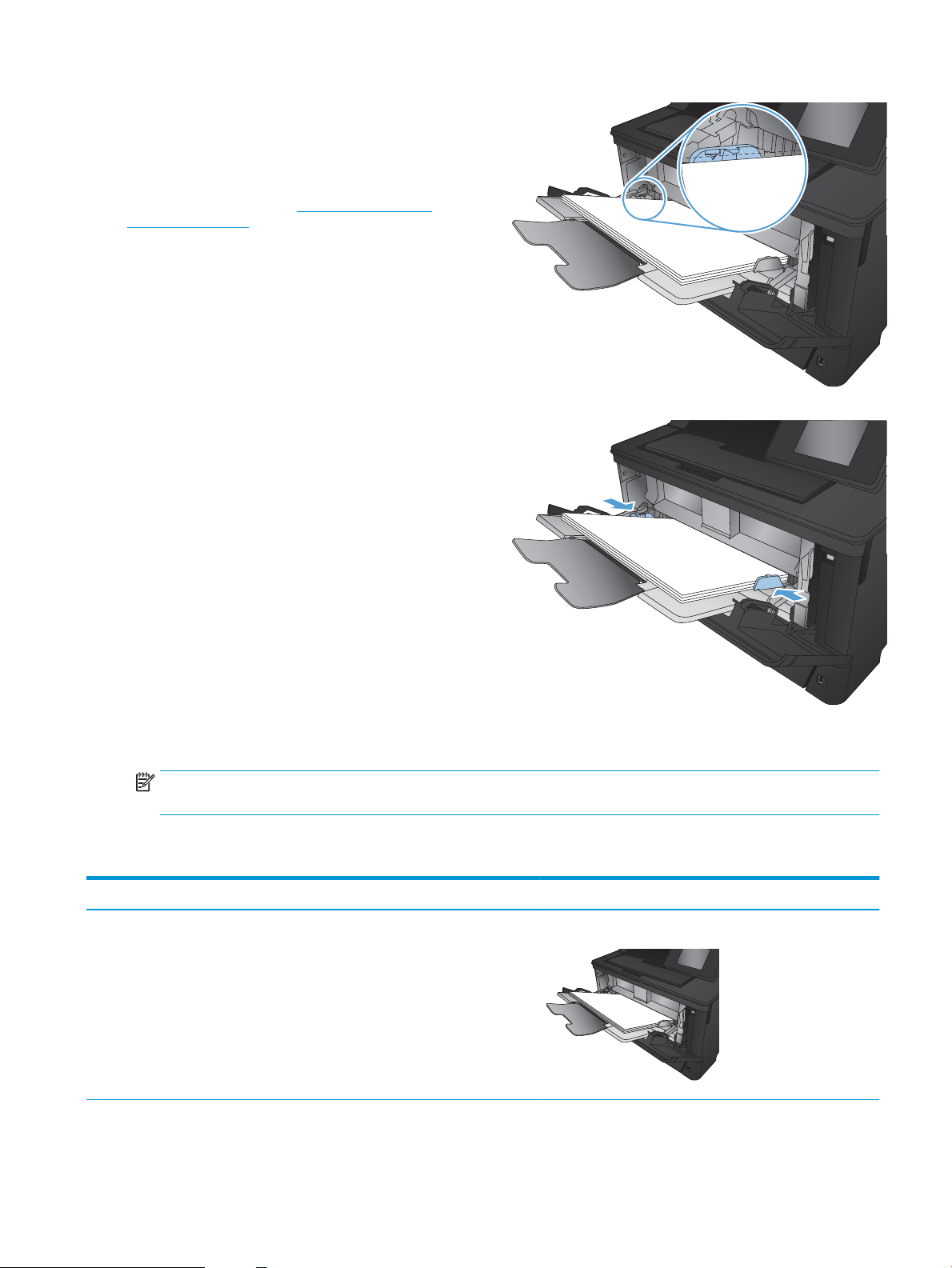
5. Chargez le papier dans le bac. Assurez-vous que le
papier se trouve sous les taquets et qu'il ne
dépasse pas les indicateurs de hauteur maximale.
L'orientation du papier dans le bac dépend du
format de papier. Pour plus d'informations,
reportez-vous à la section Bac 1 : orientation du
papier à la page 15.
6. Réglez les guides papier de façon à ce qu'ils
touchent légèrement la pile de papier sans qu'elle
se courbe.
REMARQUE : Pour éviter les bourrages, n'ajoutez pas de papier dans le bac 1 pendant l'impression. Ne fermez
pas le bac 1 pendant l'impression.
Bac 1 : orientation du papier
Type de papier Format papier Chargement du papier
Feuille de papier Lettre, A4, A5, B5, Exécutif, 16K et
formats personnalisés
Bord long introduit en premier
FRWW Chargement du bac 1 (bac multifonction) 15
Page 24
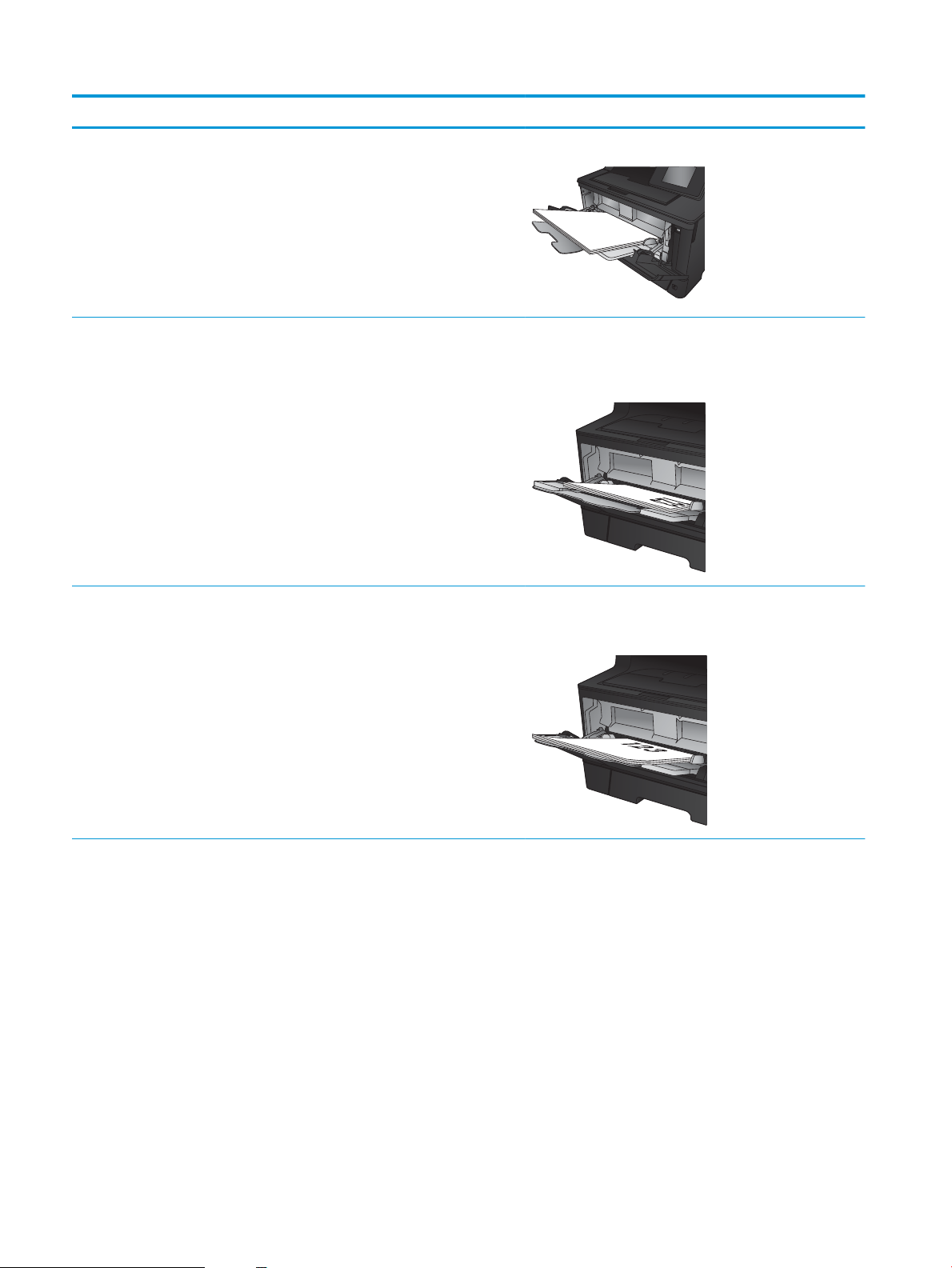
Type de papier Format papier Chargement du papier
A3, B4, 11 × 17, Légal, Ocio 8,5 × 13 et
formats personnalisés
Préimprimé, préperforé ou à en-tête Lettre, A4, A5, B5, Exécutif, 16K et
formats personnalisés
A3, B4, 11 × 17, Légal, Ocio 8,5 × 13 et
formats personnalisés
Bord supérieur introduit en premier
Recto vers le haut
Bord long en premier dans le produit avec le haut de la page sur
le côté droit du bac
Recto vers le haut
Bord supérieur introduit en premier
16 Chapitre 2 Bacs FRWW
Page 25
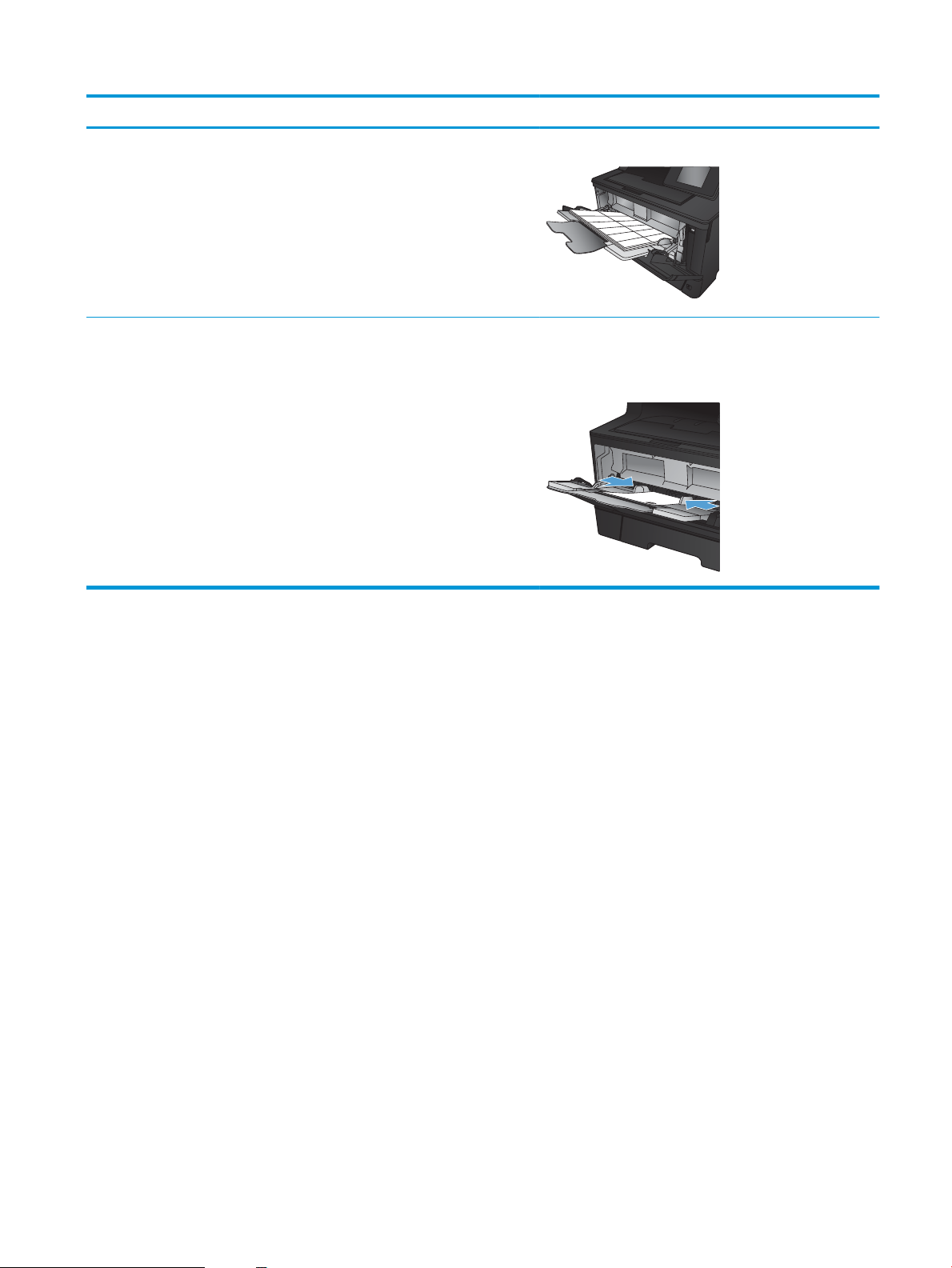
Type de papier Format papier Chargement du papier
Etiquettes Tout format d'étiquettes compatible Face vers le haut
Enveloppes Tout format d'enveloppes compatible Recto vers le haut
Bord supérieur vers le côté droit du bac, extrémité portant le
timbre entrant en dernier dans l'appareil
FRWW Chargement du bac 1 (bac multifonction) 17
Page 26

Chargement du bac 2
Le bac 2 peut contenir jusqu'à 250 feuilles de papier de 75 g/m2. Si le grammage du papier est supérieur, le bac
contient alors moins de feuilles. Ne surchargez pas le bac. Il prend en charge les feuilles de papier d'un
grammage de 60 à 120 g/m2.
Pour plus d'informations sur l'orientation correcte du papier pour le chargement du papier dans ce bac, reportezvous à la section Bac 2 : orientation du papier à la page 20.
ATTENTION : N'imprimez pas sur des enveloppes, des étiquettes ou sur du papier de formats non pris en
charge à partir du bac 2. Imprimez sur ces types de papier uniquement à partir du bac 1.
1. Sortez le bac et soulevez-le légèrement pour le
retirer du produit.
REMARQUE : N'ouvrez pas le bac lorsqu'il est en
cours d'utilisation.
2. Pincez le levier de verrouillage du guide gauche et
positionnez les guides latéraux sur le format
adéquat.
18 Chapitre 2 Bacs FRWW
Page 27
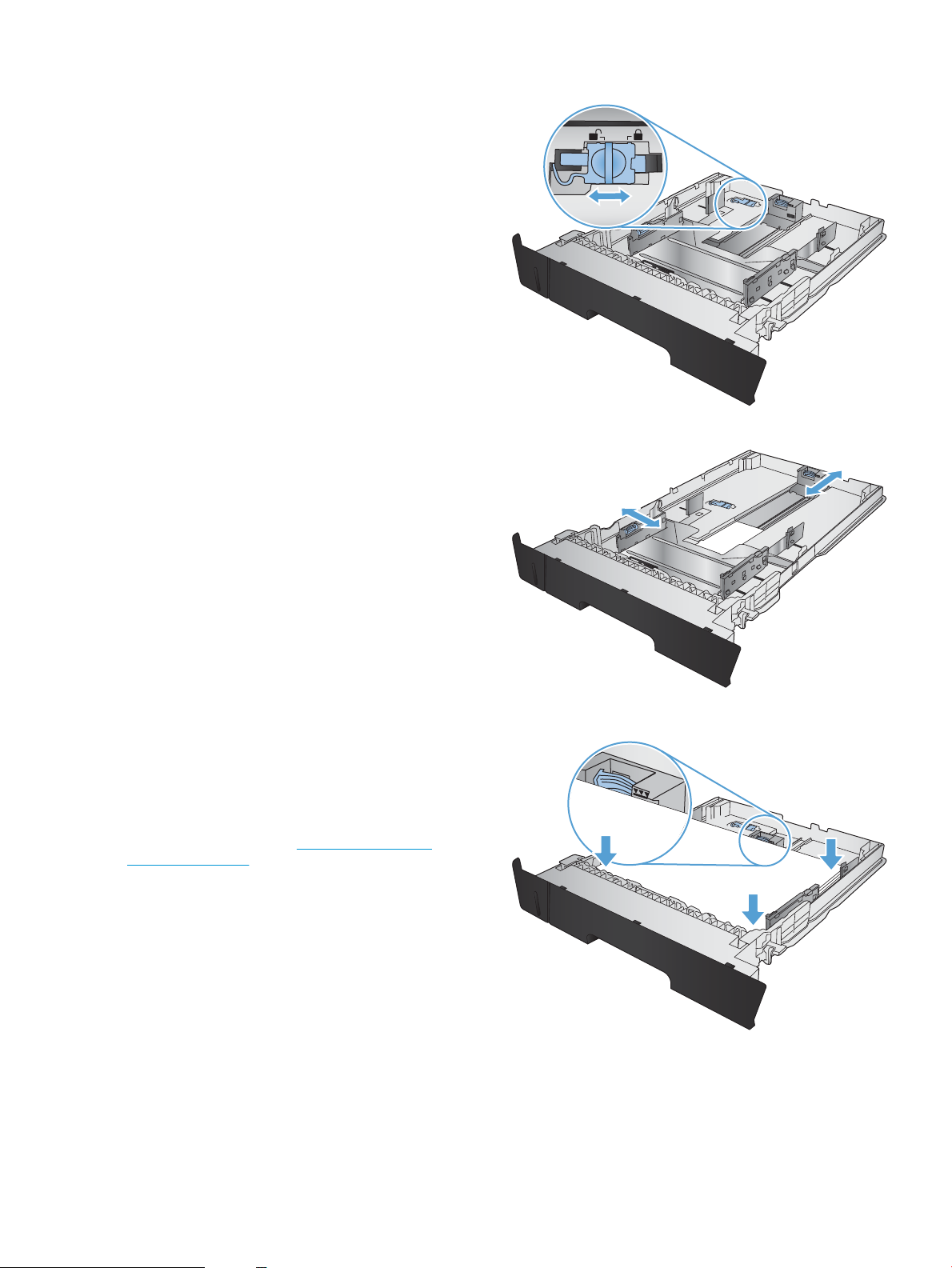
3. Si vous chargez des feuilles de papier au format
B4, A3, 11 × 17, Légal ou Ocio (8,5 × 13), libérez
le guide arrière du bac à l'aide du loquet de
verrouillage situé à l'arrière du bac.
4. Ajustez la longueur du bac au format de papier
approprié.
5. Chargez le papier dans le bac. Vériez le papier
pour vous assurer que les guides touchent
légèrement la pile, mais ne la courbent pas.
L'orientation du papier dans le bac dépend du
format de papier. Pour plus d'informations,
reportez-vous à la section Bac 2 : orientation du
papier à la page 20.
REMARQUE : Pour empêcher les bourrages, ne
surchargez pas le bac. Assurez-vous que le
sommet de la pile n'atteint pas l'indicateur de bac
plein.
REMARQUE : Si le bac n'est pas correctement
ajusté, un message d'erreur peut apparaître lors de
l'impression ou un bourrage papier peut se
produire.
FRWW Chargement du bac 2 19
Page 28
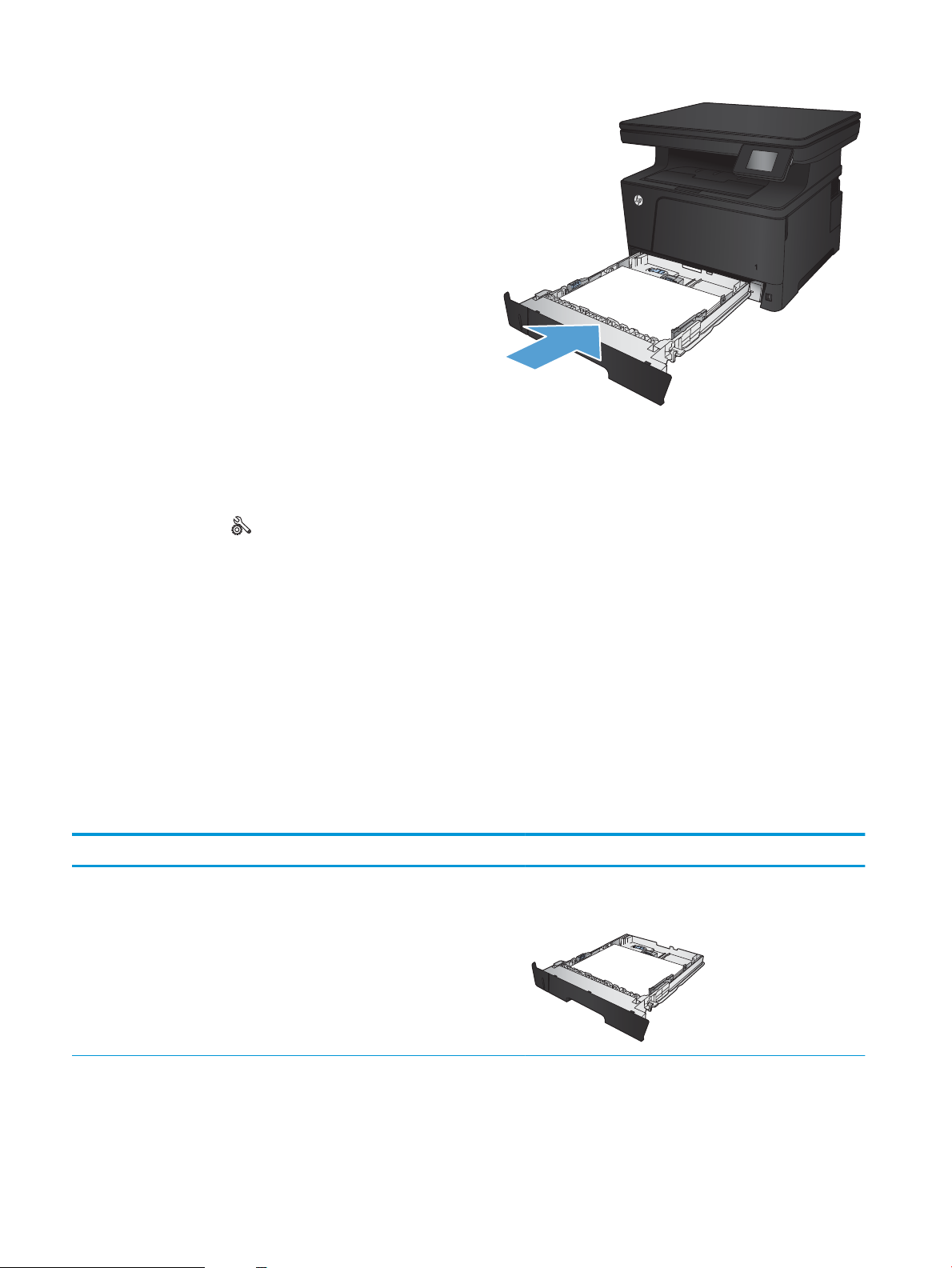
6. Refaites glisser le bac dans le produit.
7. Sur le panneau de commande, congurez le type
et le format de papier en fonction papier chargé
dans le bac.
a. Sur l'écran d'accueil du panneau de
commande, appuyez sur le bouton
Conguration .
b. Ouvrez les menus suivants :
Conguration système
Conguration papier
Bac 2
c. Appuyez sur Format de papier et sélectionnez
le format correct.
d. Appuyez sur Type de papier et sélectionnez le
type correct.
Bac 2 : orientation du papier
Type de papier Format papier Chargement du papier
Feuille de papier Lettre, A4, A5, B5, Exécutif, 16K et
formats personnalisés
Bord long aligné avec l'avant du bac
20 Chapitre 2 Bacs FRWW
Page 29
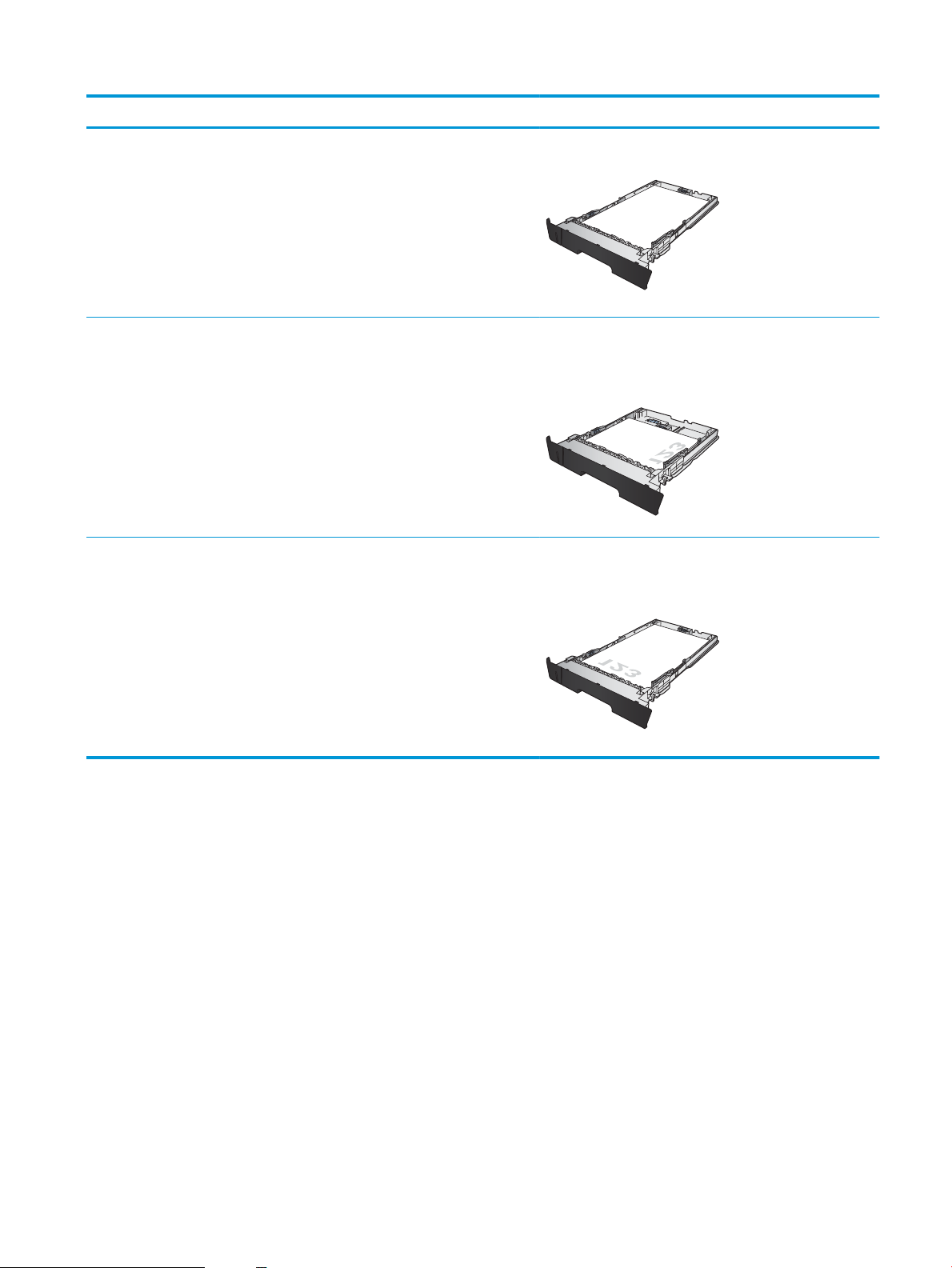
Type de papier Format papier Chargement du papier
A3, B4, 11 × 17, Légal, Ocio 8,5 × 13 et
formats personnalisés
Préimprimé, préperforé ou à en-tête Lettre, A4, A5, B5, Exécutif, 16K et
formats personnalisés
A3, B4, 11 × 17, Légal, Ocio 8,5 × 13 et
formats personnalisés
Bord long aligné avec le côté du bac
Recto vers le bas
Bord supérieur vers le côté droit du bac
Recto vers le bas
Bord supérieur à l'avant du bac
FRWW Chargement du bac 2 21
Page 30
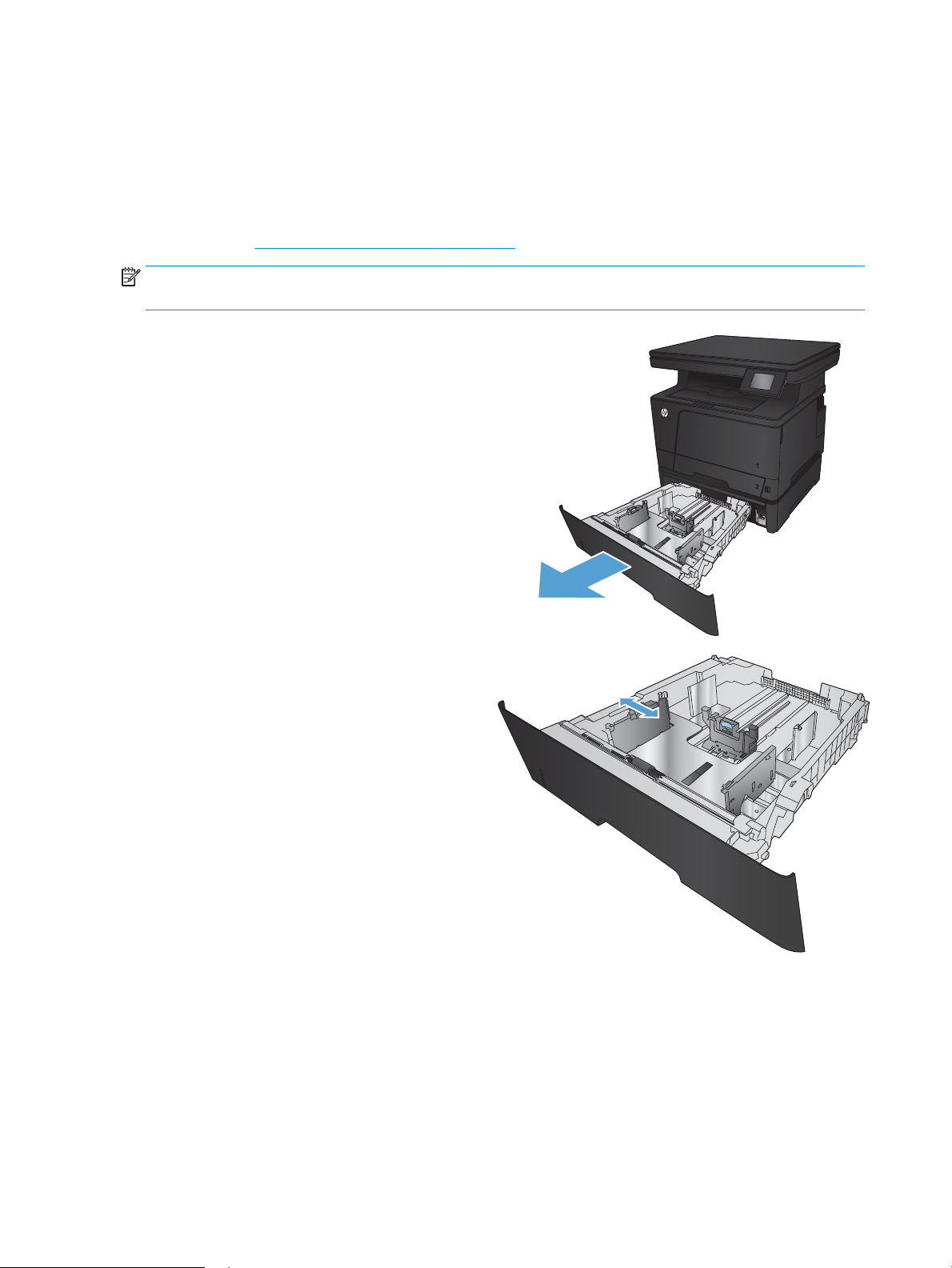
Chargement du bac 3 (accessoire)
3
3
Le bac 3 en option peut contenir jusqu'à 500 feuilles de papier de 75 g/m2. Si le grammage du papier est
supérieur, le bac contient alors moins de feuilles. Ne surchargez pas le bac. Il prend en charge les feuilles de
papier d'un grammage de 60 à 120 g/m2.
Pour plus d'informations sur l'orientation correcte du papier pour le chargement du papier dans ce bac, reportezvous à la section Bac 3 : orientation du papier à la page 24.
REMARQUE : N'imprimez pas sur des enveloppes, des étiquettes ou sur du papier de formats non pris en
charge à partir du bac 3. Imprimez sur ces types de papier uniquement à partir du bac 1.
1. Sortez le bac et soulevez-le légèrement pour le
retirer du produit.
REMARQUE : N'ouvrez pas le bac lorsqu'il est en
cours d'utilisation.
2. Pincez le levier de verrouillage du guide gauche et
positionnez les guides latéraux sur le format
adéquat.
22 Chapitre 2 Bacs FRWW
Page 31

3. Ajustez les guides papier au format de papier
3
3
approprié.
4. Chargez le papier dans le bac. Vériez le papier
pour vous assurer que les guides touchent
légèrement la pile, mais ne la courbent pas.
L'orientation du papier dans le bac dépend du
format de papier. Pour plus d'informations,
reportez-vous à la section Bac 3 : orientation du
papier à la page 24.
REMARQUE : Pour empêcher les bourrages, ne
surchargez pas le bac. Assurez-vous que le
sommet de la pile n'atteint pas l'indicateur de bac
plein.
REMARQUE : Si le bac n'est pas correctement
ajusté, un message d'erreur peut apparaître lors de
l'impression ou un bourrage papier peut se
produire.
FRWW Chargement du bac 3 (accessoire) 23
Page 32

5. Refaites glisser le bac dans le produit.
3
3
6. Sur le panneau de commande, congurez le type
et le format de papier en fonction papier chargé
dans le bac.
a. Sur l'écran d'accueil du panneau de
commande, appuyez sur le bouton
Conguration .
b. Ouvrez les menus suivants :
Conguration système
Conguration papier
Bac 3
c. Appuyez sur Format de papier et sélectionnez
le format correct.
d. Appuyez sur Type de papier et sélectionnez le
type correct.
Bac 3 : orientation du papier
Type de papier Format papier Chargement du papier
Feuille de papier Lettre, A4, A5, B5, Exécutif, 16K et
formats personnalisés
Bord long aligné avec l'avant du bac
24 Chapitre 2 Bacs FRWW
Page 33

Type de papier Format papier Chargement du papier
3
3
3
A3, B4, 11 × 17, Légal, Ocio 8,5 × 13 et
formats personnalisés
Préimprimé, préperforé ou à en-tête Lettre, A4, A5, B5, Exécutif, 16K et
formats personnalisés
A3, B4, 11 × 17, Légal, Ocio 8,5 × 13 et
formats personnalisés
Bord long aligné avec le côté du bac
Recto vers le bas
Bord supérieur vers le côté droit du bac
Recto vers le bas
Bord supérieur à l'avant du bac
FRWW Chargement du bac 3 (accessoire) 25
Page 34

26 Chapitre 2 Bacs FRWW
Page 35

3 Impression
●
Tâches d'impression (Windows)
●
Imprimer des tâches (Mac OS X)
●
Impression Web
●
Congurer l'impression directe sans l HP
●
Utiliser l'impression directe par clé USB
Pour plus d'informations :
Visitez le site Web www.hp.com/support/ljMFPM435nw.
Le plan d'assistance HP tout inclus du produit comprend les informations suivantes :
●
Installation et conguration
●
Utilisation
●
Résolution des problèmes
●
Téléchargement des mises à jour du logiciel
●
Inscription au forum d'assistance
●
Recherche d'informations réglementaires et de garantie
FRWW 27
Page 36

Tâches d'impression (Windows)
●
Comment imprimer (Windows)
●
Imprimer automatiquement des deux côtés (Windows)
●
Imprimer en manuel des deux côtés (Windows)
●
Imprimer plusieurs pages par feuille (Windows)
●
Sélectionner le type de papier (Windows)
●
Informations d'impression supplémentaires
Comment imprimer (Windows)
Les instructions suivantes décrivent la procédure d'impression de base pour Windows.
1. Dans le logiciel, sélectionnez l'option Imprimer.
2. Sélectionnez le périphérique dans la liste d'imprimantes, puis cliquez ou appuyez sur le bouton Propriétés
ou Préférences pour ouvrir le pilote d'impression.
REMARQUE : Le nom du bouton varie selon le logiciel.
3. Cliquez ou appuyez sur les onglets dans le pilote d'impression pour congurer les options disponibles.
4. Cliquez ou appuyez sur le bouton OK pour revenir à la boîte de dialogue Imprimer. Sur cet écran,
sélectionnez le nombre de copies à imprimer.
5. Cliquez ou appuyez sur le bouton OK pour lancer l'impression.
Imprimer automatiquement des deux côtés (Windows)
Utilisez cette procédure pour les produits équipés d'une unité d'impression recto verso automatique. Si le produit
n'a pas d'unité d'impression recto verso automatique, ou si vous souhaitez imprimer sur des types de papier non
pris en charge par l'unité d'impression recto verso, vous pouvez imprimer manuellement des deux côtés.
1. Dans le logiciel, sélectionnez l'option Imprimer.
2. Sélectionnez le périphérique dans la liste
d'imprimantes, puis cliquez ou appuyez sur le
bouton Propriétés ou Préférences pour ouvrir le
pilote d'impression.
REMARQUE : Le nom du bouton varie selon le
logiciel.
28 Chapitre 3 Impression FRWW
Page 37

3. Cliquez ou appuyez sur l'onglet Finition.
4. Cochez la case Impression recto verso. Cliquez sur
le bouton OK pour fermer la boîte de dialogue
Propriétés du document.
5. Dans la boîte de dialogue Imprimer, cliquez sur le
bouton OK pour lancer la tâche d'impression.
FRWW Tâches d'impression (Windows) 29
Page 38

Imprimer en manuel des deux côtés (Windows)
Suivez cette procédure pour les produits qui ne disposent pas d'unité d'impression recto verso automatique ou
pour imprimer sur du papier que l'unité d'impression recto verso ne prend pas en charge.
1. Dans le logiciel, sélectionnez l'option Imprimer.
2. Sélectionnez le périphérique dans la liste
d'imprimantes, puis cliquez ou appuyez sur le
bouton Propriétés ou Préférences pour ouvrir le
pilote d'impression.
REMARQUE : Le nom du bouton varie selon le
logiciel.
3. Cliquez ou appuyez sur l'onglet Finition.
4. Cochez la case Impression recto verso (manuelle).
Cliquez sur le bouton OK pour imprimer le recto de
la tâche d'impression.
30 Chapitre 3 Impression FRWW
Page 39

5. Récupérez la pile imprimée dans le bac de sortie et
placez-la, côté imprimé vers le bas, dans le bac 1.
6. Si vous y êtes invité, appuyez sur le bouton
approprié du panneau de commande pour
continuer.
Imprimer plusieurs pages par feuille (Windows)
1. Dans le logiciel, sélectionnez l'option Imprimer.
2. Sélectionnez le périphérique dans la liste
d'imprimantes, puis cliquez ou appuyez sur le
bouton Propriétés ou Préférences pour ouvrir le
pilote d'impression.
REMARQUE : Le nom du bouton varie selon le
logiciel.
FRWW Tâches d'impression (Windows) 31
Page 40

3. Cliquez ou appuyez sur l'onglet Finition.
4. Sélectionnez le nombre de pages par feuille dans
la liste déroulante Pages par feuille.
32 Chapitre 3 Impression FRWW
Page 41

5. Sélectionnez les options appropriées pour
Imprimer bordures de page, Ordre des pages et
Orientation. Cliquez sur le bouton OK pour fermer
la boîte de dialogue Propriétés du document.
6. Dans la boîte de dialogue Imprimer, cliquez sur le
bouton OK pour lancer la tâche d'impression.
Sélectionner le type de papier (Windows)
1. Dans le logiciel, sélectionnez l'option Imprimer.
2. Sélectionnez le périphérique dans la liste
d'imprimantes, puis cliquez ou appuyez sur le
bouton Propriétés ou Préférences pour ouvrir le
pilote d'impression.
REMARQUE : Le nom du bouton varie selon le
logiciel.
FRWW Tâches d'impression (Windows) 33
Page 42

3. Cliquez ou appuyez sur l'onglet Papier/Qualité.
4. Dans la liste déroulante Type de papier, cliquez sur
l'option Plus...
5. Développez la liste des options Type : .
34 Chapitre 3 Impression FRWW
Page 43

6. Développez la catégorie de types de papier qui
correspond le mieux à votre papier.
7. Sélectionnez l'option correspondant au type de
papier que vous utilisez, puis cliquez sur le
bouton OK.
8. Cliquez sur le bouton OK pour fermer la boîte de
dialogue Propriétés du document. Dans la boîte de
dialogue Imprimer, cliquez sur le bouton OK pour
lancer la tâche d'impression.
FRWW Tâches d'impression (Windows) 35
Page 44

Informations d'impression supplémentaires
Consultez le site www.hp.com/support pour visiter le site Web d'assistance pour ce produit et pour plus de
détails sur les tâches d'impression spéciques, telles que :
●
Créer et utiliser des raccourcis ou des préréglages d'impression
●
Sélectionner le format de papier ou utiliser un format de papier personnalisé
●
Choisir l'orientation de la page
●
Créer un livret
●
Réduire un document pour un format de papier donné
●
Imprimer les premières ou dernières pages d'un document sur un papier diérent
●
Imprimer des ligranes sur un document
36 Chapitre 3 Impression FRWW
Page 45

Imprimer des tâches (Mac OS X)
●
Comment imprimer (Mac OS X)
●
Imprimer automatiquement des deux côtés (Mac OS X)
●
Imprimer manuellement des deux côtés (Mac OS X)
●
Imprimer plusieurs pages par feuille (Mac OS X)
●
Sélectionner le type de papier (Mac OS X)
●
Informations d'impression supplémentaires
Comment imprimer (Mac OS X)
Les instructions suivantes décrivent la procédure d'impression de base pour Mac OS X.
1. Cliquez sur le menu Fichier, puis sur l'option Imprimer.
2. Dans le menu Imprimante, sélectionnez ce produit.
3. Ouvrez la liste déroulante du menu ou cliquez sur Aicher les détails, puis sélectionnez d'autres menus
pour ajuster les paramètres d'impression.
4. Cliquez sur le bouton Imprimer.
Imprimer automatiquement des deux côtés (Mac OS X)
REMARQUE : Cette fonction est disponible si vous installez le pilote d'impression HP. Elle peut ne pas être
disponible si vous utilisez AirPrint.
1. Cliquez sur le menu Fichier, puis sur l'option Imprimer.
2. Dans le menu Imprimante, sélectionnez ce produit.
3. Ouvrez la liste déroulante du menu ou cliquez sur Aicher les détails, puis cliquez sur le menu Disposition.
4. Sélectionnez une option de reliure dans la liste déroulante Copie recto verso.
5. Cliquez sur le bouton Imprimer.
Imprimer manuellement des deux côtés (Mac OS X)
REMARQUE : Cette fonction est disponible si vous installez le pilote d'impression HP. Elle peut ne pas être
disponible si vous utilisez AirPrint.
1. Cliquez sur le menu Fichier, puis sur l'option Imprimer.
2. Dans le menu Imprimante, sélectionnez ce produit.
3. Ouvrez la liste déroulante du menu ou cliquez sur Aicher les détails, puis cliquez sur le menu Recto verso
manuel.
FRWW Imprimer des tâches (Mac OS X) 37
Page 46

4. Cochez la case Recto verso manuel, puis sélectionnez une option de reliure.
5. Cliquez sur le bouton Imprimer.
6. Retirez du produit tout le papier vierge présent dans le bac 1.
7. Récupérez la pile imprimée dans le bac de sortie et placez-la, côté imprimé vers le bas, dans le bac d'entrée.
8. Si vous y êtes invité, appuyez sur le bouton approprié du panneau de commande pour continuer.
Imprimer plusieurs pages par feuille (Mac OS X)
1. Cliquez sur le menu Fichier, puis sur l'option Imprimer.
2. Dans le menu Imprimante, sélectionnez ce produit.
3. Ouvrez la liste déroulante du menu ou cliquez sur Aicher les détails, puis cliquez sur le menu Disposition.
4. Dans la liste déroulante Pages par feuille, sélectionnez le nombre de pages que vous souhaitez imprimer
sur chaque feuille.
5. Dans la partie Sens de la disposition, sélectionnez l'ordre et le positionnement des pages sur la feuille.
6. Dans le menu Bordures, sélectionnez le type de bordure à imprimer autour de chaque page sur la feuille.
7. Cliquez sur le bouton Imprimer.
Sélectionner le type de papier (Mac OS X)
1. Cliquez sur le menu Fichier, puis sur l'option Imprimer.
2. Dans le menu Imprimante, sélectionnez ce produit.
3. Ouvrez la liste déroulante du menu ou cliquez sur Aicher les détails, puis cliquez sur le menu Finition.
4. Sélectionnez un type dans la liste déroulante Type de support.
5. Cliquez sur le bouton Imprimer.
Informations d'impression supplémentaires
Consultez le site www.hp.com/support pour visiter le site Web d'assistance pour ce produit et pour plus de
détails sur les tâches d'impression spéciques, telles que :
●
Créer et utiliser des raccourcis ou des préréglages d'impression
●
Sélectionner le format de papier ou utiliser un format de papier personnalisé
●
Choisir l'orientation de la page
●
Créer un livret
●
Réduire un document pour un format de papier donné
38 Chapitre 3 Impression FRWW
Page 47

●
Imprimer les premières ou dernières pages d'un document sur un papier diérent
●
Imprimer des ligranes sur un document
FRWW Imprimer des tâches (Mac OS X) 39
Page 48

Impression Web
Plusieurs options sont disponibles pour l'impression à distance via Internet. Pour plus d'informations sur ces
options, reportez-vous au site Web d'assistance pour ce produit.
HP ePrint
Utilisez HP ePrint pour imprimer des documents en les envoyant en tant que pièce jointe vers l'adresse
électronique du produit, à partir de n'importe quel périphérique capable d'envoyer du courrier électronique.
Pour utiliser HP ePrint, le produit doit répondre aux exigences suivantes :
●
Le produit doit être connecté à un réseau câblé ou sans l et avoir accès à Internet.
●
Les services Web HP doivent être activés sur le produit et le produit doit être enregistré auprès de
HP Connected.
1. Sur l'écran d'accueil du panneau de commande, appuyez sur le bouton Services Web .
2. Appuyez sur le bouton Activer les services Web. Le produit active les services Web, puis imprime une
page d'informations.
La page d'informations contient le code d'imprimante que vous devez utilisez pour enregistrer votre
produit HP sur HP Connected.
3. Rendez-vous sur www.hpconnected.com pour créer un compte HP ePrint et terminer le processus de
conguration.
Pour obtenir plus d'informations sur votre produit, visitez le site www.hp.com/support.
Logiciel HP ePrint
Le logiciel HP ePrint simplie le lancement des impressions à partir d'un ordinateur de bureau ou portable vers
n'importe quel produit compatible avec HP ePrint. une fois le logiciel installé, ouvrez l'option Imprimer de votre
application, puis sélectionnez HP ePrint dans la liste des imprimantes installées. Ce logiciel permet de faciliter la
recherche de produits compatibles avec HP ePrint enregistrés sur votre compte HP Connected. Le produit HP
cible peut se trouver sur votre bureau ou dans un endroit distant, par exemple dans une liale ou de l'autre côté
du globe.
Pour Windows, le logiciel HP ePrint prend également en charge l'impression IP directe traditionnelle sur les
imprimantes du réseau local (LAN ou WAN) vers des produits PostScript® pris en charge.
Veuillez consulter le site www.hp.com/go/eprintsoftware pour trouver des pilotes et des informations.
REMARQUE : Le logiciel HP ePrint est un utilitaire de workow PDF pour Mac et n'est techniquement pas un
pilote d'impression. Le logiciel HP ePrint pour Mac prend en charge les chemins d'impression via HP Connected
uniquement et ne prend pas en charge l'impression IP directe sur les imprimantes réseau locales.
AirPrint
L'impression directe via Apple AirPrint est prise en charge par iOS 4.2 ou ultérieur. AirPrint permet une impression
directe sur le produit depuis un iPad, un iPhone (3GS ou version ultérieure) ou un iPod Touch (troisième
génération ou ultérieure) dans les applications suivantes :
●
Mail
●
Photos
40 Chapitre 3 Impression FRWW
Page 49

●
Safari
●
iBooks
●
Une sélection d'applications tierces
Pour utiliser AirPrint, le produit doit être connecté au même réseau sans l que le périphérique Apple. Pour de
plus amples informations sur AirPrint et sur les produits HP compatibles avec AirPrint, accédez à la page
www.hp.com/go/airprint.
REMARQUE : AirPrint ne prend pas en charge les connexions USB.
FRWW Impression Web 41
Page 50

Congurer l'impression directe sans l HP
La fonctionnalité d'impression directe sans l HP permet d'imprimer depuis votre périphérique mobile sans l
directement sur un produit disposant de cette même fonctionnalité sans qu'il soit nécessaire de se connecter à
un réseau établi ou à l'Internet. Utilisez l'impression directe sans le HP à partir des périphériques suivants :
●
iPhone, iPad ou iPod touch via Apple AirPrint ou l'application HP ePrint pour mobiles
●
Périphériques mobiles exécutant Android ou Symbian à l'aide de l'application HP ePrint Home & Biz.
●
Les ordinateurs portables Windows ou Mac OS X peuvent se connecter via HP Wireless Direct et lancer des
impressions à l'aide des pilotes d'impression HP ou de Apple AirPrint.
Pour plus d'informations sur l'impression directe sans l HP, rendez-vous sur www.hp.com/go/wirelessprinting,
puis cliquez sur Impression directe sans l HP.
Pour congurer HP Wireless Direct depuis le panneau de commande, procédez comme suit.
1. Sur l'écran d'accueil du panneau de commande, appuyez sur le bouton Sans l .
2. Ouvrez les menus suivants :
●
Menu Sans l
●
Paramètres direct sans l
●
Direct sans l On/O
3. Appuyez sur l'entrée de menu Activé.
42 Chapitre 3 Impression FRWW
Page 51

Utiliser l'impression directe par clé USB
1. Insérez la Clé USB dans le port USB à accès direct situé à l'avant du produit.
2. Le menu Clé USB s'ouvre. Utilisez les boutons de direction pour parcourir les options.
●
Imprimer documents
●
Aicher et imprimer photos
●
Numériser vers une unité USB
3. Pour imprimer un document, appuyez sur l'écran Imprimer documents, puis sur le nom du dossier dans la
clé USB qui contient le document. Lorsque l'écran de résumé s'aiche, vous pouvez le toucher pour régler
les paramètres. Appuyez sur le bouton Imprimer pour imprimer le document.
4. Pour imprimer des photos, appuyez sur l'écran Aicher et imprimer photos, puis sur l'image de
prévisualisation pour sélectionner chaque photo que vous voulez imprimer. Appuyez sur le bouton Terminé.
Lorsque l'écran de résumé s'aiche, vous pouvez le toucher pour régler les paramètres. Appuyez sur le
bouton Imprimer pour imprimer les photos.
5. Récupérez la tâche imprimée dans le bac de sortie, puis retirez la clé USB.
FRWW Utiliser l'impression directe par clé USB 43
Page 52

44 Chapitre 3 Impression FRWW
Page 53

4 Copie
●
Réaliser une copie
●
Copie recto verso
●
Optimiser la qualité de la copie
Pour plus d'informations :
Visitez le site Web www.hp.com/support/ljMFPM435nw.
Le plan d'assistance HP tout inclus du produit comprend les informations suivantes :
●
Installation et conguration
●
Utilisation
●
Résolution des problèmes
●
Téléchargement des mises à jour du logiciel
●
Inscription au forum d'assistance
●
Recherche d'informations réglementaires et de garantie
FRWW 45
Page 54

Réaliser une copie
1. Chargez le document sur la vitre du scanner en suivant les indicateurs sur le produit.
REMARQUE : Pour obtenir de meilleurs résultats, chargez du papier petit format (format lettre, A4 ou plus
petit) avec le bord long du papier sur le côté gauche de la vitre du scanner.
2. Sur l'écran d'accueil du panneau de commande, appuyez sur le bouton Copier.
3. Utilisez les touches de direction pour modier le nombre de copies ou appuyez sur le nombre existant et
tapez le nombre de copies.
4. Appuyez sur le bouton Commencer la copie pour commencer la copie.
46 Chapitre 4 Copie FRWW
Page 55

Copie recto verso
1. Chargez le document sur la vitre du scanner en suivant les indicateurs sur le produit.
REMARQUE : Pour obtenir de meilleurs résultats, chargez du papier petit format (format lettre, A4 ou plus
petit) avec le bord long du papier sur le côté gauche de la vitre du scanner.
2. Sur l'écran d'accueil du panneau de commande, appuyez sur le bouton Copier.
3. Appuyez sur le bouton Paramètres.
4. Faites déler et appuyez sur le bouton Recto verso.
5. Utilisez les boutons de direction pour faire déler les options, puis appuyez sur l'une d'entre elles pour la
sélectionner.
6. Appuyez sur le bouton Commencer la copie pour commencer la copie.
7. Le produit vous invite à charger le document original suivant. Placez-le sur la vitre et appuyez sur le bouton
OK.
8. Répétez ce processus jusqu'à ce que vous ayez numérisé toutes les pages. Appuyez sur le bouton Terminé
pour terminer l'impression des copies.
FRWW Copie recto verso 47
Page 56

Optimiser la qualité de la copie
Utilisez le panneau de commande du produit pour optimiser la qualité de la copie pour diérents types de
documents. Vous pouvez choisir les paramètres de qualité de copie suivants :
●
Sélection auto : sélectionnez ce paramètre lorsque la qualité de la copie n'est pas importante. Il s’agit du
paramètre par défaut.
●
Mélangé : sélectionnez ce paramètre pour les documents contenant un mélange de texte et d'images.
●
Texte : sélectionnez ce paramètre pour les documents contenant principalement du texte.
●
Image : Sélectionnez ce paramètre pour les documents contenant principalement des graphiques.
1. Chargez le document sur la vitre du scanner en suivant les indicateurs sur le produit.
2. Sur l'écran d'accueil du panneau de commande, appuyez sur le bouton Copier.
3. Appuyez sur le bouton Paramètres, puis accédez au bouton Optimiser et appuyez dessus. Utilisez les
boutons de direction pour faire déler les options, puis appuyez sur l'une d'entre elles pour la sélectionner.
4. Appuyez sur le bouton Commencer la copie pour commencer la copie.
48 Chapitre 4 Copie FRWW
Page 57

5 Numérisation
●
Numériser à l'aide du logiciel HP Scan (Windows)
●
Numériser à l'aide du logiciel HP Scan (Mac OS X)
●
Numériser vers une destination
Pour plus d'informations :
Visitez le site Web www.hp.com/support/ljMFPM435nw.
Le plan d'assistance HP tout inclus du produit comprend les informations suivantes :
●
Installation et conguration
●
Utilisation
●
Résolution des problèmes
●
Téléchargement des mises à jour du logiciel
●
Inscription au forum d'assistance
●
Recherche d'informations réglementaires et de garantie
FRWW 49
Page 58

Numériser à l'aide du logiciel HP Scan (Windows)
Utilisez le logiciel HP Scan pour lancer la numérisation à partir du logiciel sur votre ordinateur. Vous pouvez
enregistrer l'image numérisée en tant que chier, l'envoyer par courrier électronique ou l'envoyer à une autre
application.
1. Chargez le document sur la vitre du scanner en suivant les indicateurs sur le produit.
REMARQUE : Pour obtenir de meilleurs résultats, chargez du papier petit format (format lettre, A4 ou plus
petit) avec le bord long du papier sur le côté gauche de la vitre du scanner.
2. Cliquez sur Démarrer, puis sur Programmes (ou sur Tous les programmes sous Windows XP).
3. Cliquez sur HP, puis sur HP Scan.
4. Sélectionnez un raccourci de numérisation et réglez les paramètres si nécessaire.
5. Cliquez sur Numériser.
REMARQUE : cliquez sur Paramètres avancés pour accéder à d'autres options.
cliquez sur Créer un nouveau raccourci pour créer un ensemble de paramètres et les enregistrer dans une liste de
raccourcis.
50 Chapitre 5 Numérisation FRWW
Page 59

Numériser à l'aide du logiciel HP Scan (Mac OS X)
Utilisez le logiciel HP Scan pour lancer la numérisation à partir du logiciel sur votre ordinateur.
1. Chargez le document sur la vitre du scanner en suivant les indicateurs sur le produit.
REMARQUE : Pour obtenir de meilleurs résultats, chargez du papier petit format (format lettre, A4 ou plus
petit) avec le bord long du papier sur le côté gauche de la vitre du scanner.
2. Lancez le logiciel HP Scan, qui se trouve dans le sous-dossier HP, dans le dossier Applications.
3. Suivez les instructions qui s'aichent pour numériser le document.
4. Une fois toutes les pages du document numérisées, cliquez sur le bouton Terminé pour les enregistrer dans
un chier.
FRWW Numériser à l'aide du logiciel HP Scan (Mac OS X) 51
Page 60

Numériser vers une destination
●
Numériser vers une clé USB à mémoire ash
●
Congurer les fonctionnalités Numériser vers un dossier réseau et Numériser vers un courrier électronique
●
Numériser vers e-mail
●
Numériser vers un dossier réseau
Numériser vers une clé USB à mémoire ash
1. Chargez le document sur la vitre du scanner en suivant les indicateurs sur le produit.
REMARQUE : Pour obtenir de meilleurs résultats, chargez du papier petit format (format lettre, A4 ou plus
petit) avec le bord long du papier sur le côté gauche de la vitre du scanner.
2. Insérez une clé USB dans le port USB à accès direct.
3. Sur l'écran d'accueil du panneau de commande, appuyez sur le bouton Numériser.
4. Appuyez sur l'écran Numériser vers une unité USB.
5. Appuyez sur le bouton Numériser pour numériser et enregistrer le chier. Le produit crée un dossier appelé
HPSCANS sur la clé USB et y enregistre le chier au format .PDF ou .JPG en utilisant un nom de chier
généré automatiquement.
REMARQUE : Lorsque l'écran de résumé s'aiche, vous pouvez le toucher pour régler les paramètres.
Vous pouvez également modier le nom du dossier.
Congurer les fonctionnalités Numériser vers un dossier réseau et Numériser vers un
courrier électronique
Pour utiliser ces fonctionnalités de numérisation, le produit doit être connecté à un réseau. Ces fonctionnalités de
numérisation seront disponibles uniquement une fois que vous les aurez congurées. Pour congurer ces
fonctionnalités, utilisez l'Assistant de conguration de la numérisation vers dossier réseau (Windows) et
l'Assistant de conguration de la numérisation vers e-mail (Windows), qui sont installés dans le groupe de
programmes HP pour le produit dans le cadre de l'installation complète du logiciel. Vous pouvez aussi utiliser le
serveur Web intégré HP pour congurer ces fonctionnalités. Les instructions qui suivent décrivent la procédure
de conguration des fonctionnalités de numérisation en utilisant le serveur Web intégré HP.
1.
Dans l'écran d'accueil du panneau de commande du produit, appuyez sur le bouton Réseau pour
aicher l'adresse IP du produit.
2. Pour ouvrir le serveur Web intégré HP, saisissez l'adresse IP du produit dans la barre d'adresse d'un
navigateur Internet.
REMARQUE : Vous pouvez également accéder au serveur Web intégré HP à partir de l'utilitaire
HP Device Toolbox pour Windows ou HP Utility pour Mac OS X.
3. Cliquez sur l’onglet Numériser.
4. Dans le menu sur le côté gauche de l'écran, cliquez sur Conguration de dossier réseau.
5. Pour congurer un nouveau dossier, cliquez sur le bouton Nouveau.
52 Chapitre 5 Numérisation FRWW
Page 61

6. Remplissez les champs de cet écran.
7. Cliquez sur le bouton Enregistrer et tester en bas de l'écran pour enregistrer les paramètres et tester la
conguration.
8. Dans le menu sur le côté gauche de l'écran, cliquez sur Conguration de la fonction Numérisation vers
messagerie.
9. Cliquez sur le lien Prols de courrier électronique sortant, puis cliquez sur le bouton Nouveau.
10. Remplissez les champs de cet écran. Vous pouvez obtenir les informations du serveur SMTP auprès de
votre administrateur ou de votre fournisseur d'accès Internet. Si le serveur SMTP requiert une
authentication, vous devez également connaître l'identiant utilisateur SMTP et le mot de passe
correspondant.
11. Cliquez sur le bouton Enregistrer et tester en bas de l'écran pour enregistrer les paramètres et tester la
conguration.
12. Vous pouvez ajouter des contacts au carnet d'adresses électroniques ou congurer d'autres paramètres de
messagerie par défaut. Ces étapes sont facultatives. Dans le menu sur le côté gauche de l'écran, cliquez sur
le lien Carnet d'adresses électroniques et Options de messagerie électronique pour congurer ces
fonctions.
Numériser vers e-mail
Pour numériser un chier directement vers une adresse électronique, utilisez le panneau de commande du
produit. Le chier numérisé est envoyé à l'adresse électronique en pièce jointe.
REMARQUE : Pour utiliser cette fonctionnalité, le produit doit être connecté à un réseau et la fonctionnalité
Numériser vers e-mail doit être congurée à l'aide de l'Assistant de conguration de la numérisation vers dossier
réseau (Windows) ou du serveur Web intégré HP.
1. Chargez le document sur la vitre du scanner en suivant les indicateurs sur le produit.
2. Sur l'écran d'accueil du panneau de commande, appuyez sur le bouton Numériser.
3. Appuyez sur l'élément Numérisation vers messagerie.
4. Appuyez sur l'élément Envoyer un e-mail.
5. Sélectionnez l'adresse à utiliser dans le champ De. Cela s'appelle également un « prol de courrier
électronique sortant ».
REMARQUE : Si la fonctionnalité PIN a été congurée, saisissez le code PIN, puis appuyez sur le bouton
OK. Toutefois, il n'est pas nécessaire d'utiliser un code PIN pour se servir de cette fonctionnalité.
6. Appuyez sur le bouton A, puis choisissez l'adresse ou le groupe destinataire du chier. Lorsque vous avez
terminé, appuyez sur le bouton Terminé.
7. Si vous souhaitez ajouter une ligne objet, appuyez sur le bouton Objet.
8. Appuyez sur le bouton Suivant.
9. Le panneau de commande aiche les paramètres de numérisation.
FRWW Numériser vers une destination 53
Page 62

●
Si vous souhaitez modier un de ces paramètres, appuyez sur le bouton Paramètres, puis procédez
aux modications souhaitées.
●
Si les paramètres sont bons, passez à l'étape suivante.
10. Appuyez sur le bouton Numériser pour démarrer la tâche de numérisation.
Numériser vers un dossier réseau
Pour numériser un document et l'enregistrer dans un dossier sur le réseau, utilisez le panneau de commande du
produit.
REMARQUE : An de pouvoir utiliser cette fonctionnalité, le produit doit être connecté à un réseau et la fonction
Numériser vers dossier réseau doit être congurée à l'aide de l'Assistant de conguration de la numérisation vers
dossier réseau (Windows) ou le serveur Web intégré HP.
1. Chargez le document sur la vitre du scanner en suivant les indicateurs sur le produit.
Chargez le document sur la vitre du scanner en suivant les indicateurs sur le produit.
2. Sur l'écran d'accueil du panneau de commande, appuyez sur le bouton Numériser.
3. Appuyez sur l'élément Numériser vers dossier réseau.
4. Dans la liste des dossiers réseau, sélectionnez le dossier dans lequel vous souhaitez envoyer le document
numérisé.
5. Le panneau de commande aiche les paramètres de numérisation.
●
Si vous souhaitez modier un de ces paramètres, appuyez sur le bouton Paramètres, puis procédez
aux modications souhaitées.
●
Si les paramètres sont bons, passez à l'étape suivante.
6. Appuyez sur le bouton Numériser pour démarrer la tâche de numérisation.
54 Chapitre 5 Numérisation FRWW
Page 63

6 Gérer le produit
●
Modication du type de connexion du produit (Windows)
●
Utiliser les applications Services Web HP
●
HP Device Toolbox (Windows)
●
HP Utility pour Mac OS X
●
Utilisation du logiciel HP Web Jetadmin
●
Caractéristiques de sécurité du produit
●
Paramètres d'économie d'encre
●
Le message Niveau cartouche bas ou Niveau cartouche très bas s'aiche sur le panneau de commande du
produit
●
Remplacement du toner
Pour plus d'informations :
Visitez le site Web www.hp.com/support/ljMFPM435nw.
Le plan d'assistance HP tout inclus du produit comprend les informations suivantes :
●
Installation et conguration
●
Utilisation
●
Résolution des problèmes
●
Téléchargement des mises à jour du logiciel
●
Inscription au forum d'assistance
●
Recherche d'informations réglementaires et de garantie
FRWW 55
Page 64

Modication du type de connexion du produit (Windows)
Si vous utilisez déjà le produit et souhaitez changer la manière dont il est connecté, modiez la connexion via le
raccourci Recongurer votre périphérique HP, situé sur votre bureau. Vous pouvez, par exemple, recongurer le
produit pour utiliser une autre adresse sans l, pour le connecter à un réseau câblé ou sans l, ou pour passer
d'une connexion réseau à une connexion USB. Vous pouvez modier la conguration sans insérer le CD du
produit. Une fois que vous avez sélectionné le type de connexion souhaité, le programme accède directement à
la partie de la procédure d'installation du produit qu'il convient de modier.
56 Chapitre 6 Gérer le produit FRWW
Page 65

Utiliser les applications Services Web HP
Plusieurs applications innovantes sont disponibles pour ce produit ; vous pouvez les télécharger directement sur
Internet. Pour plus d'informations et pour télécharger ces applications, accédez au site Web HP Connected à
l'adresse www.hpconnected.com.
Pour qu'il soit possible d'utiliser cette fonction, le produit doit être connecté à un ordinateur ou un réseau ayant
accès à Internet. Les services Web HP doivent être activés sur le produit. Pour activer ces services, procédez
comme suit :
1. Sur l'écran d'accueil du panneau de commande, appuyez sur le bouton Services Web .
2. Appuyez sur le bouton Activer les services Web.
Lorsque vous avez téléchargé une application du site Web HP Connected, elle est disponible dans le
menu Applications sur le panneau de commande du produit. Ce processus active à la fois les services Web HP et
le menu Applications.
FRWW Utiliser les applications Services Web HP 57
Page 66

HP Device Toolbox (Windows)
Utilisez HP Device Toolbox pour Windows pour vérier l'état du produit ou pour aicher ou modier les
paramètres du produit depuis votre ordinateur. Cet outil ouvre le serveur Web intégré HP pour le produit.
REMARQUE : Cet outil est disponible uniquement si vous avez installé la version complète lors de l'installation
du produit. Selon la manière dont le produit est connecté au réseau, certaines fonctionnalités peuvent ne pas
être disponibles.
1. Cliquez sur le bouton Démarrer, puis sur Programmes.
2. Cliquez sur votre groupe de produits HP, puis sur l'élément HP Device Toolbox.
Onglet ou section Description
Onglet Page d'accueil
Fournit des informations sur le
produit, son état et sa conguration.
Onglet Système
Permet de congurer le produit
depuis votre ordinateur.
●
Etat du périphérique : aiche l’état du produit et indique la durée de vie restante
approximative des consommables HP.
●
Etat des consommables : indique le pourcentage approximatif de la durée de vie restante
des consommables HP. La durée de vie restante réelle du consommable peut varier. Veillez
à toujours disposer d'un consommable de remplacement an de pouvoir en changer en
temps voulu. Il n'est nécessaire de remplacer le consommable que si la qualité d'impression
n'est plus acceptable.
●
Conguration du périphérique : indique les informations qui se trouvent sur la page de
conguration du produit.
●
Synthèse réseau : présente les informations qui se trouvent sur la page de conguration
réseau du produit.
●
Rapports : imprimez les pages de conguration et d'état des consommables générées par le
produit.
●
Journal des événements : Aiche la liste des événements et des erreurs du produit.
●
Informations sur le produit : fournit des informations de base sur le produit et la société.
●
Cong. papier : modiez les paramètres de gestion du papier par défaut du produit.
●
Qualité d'impression : modiez les paramètres de qualité d'impression par défaut du
produit.
●
Console EcoSMART : modiez les délais par défaut avant passage au mode veille ou mise
hors tension automatique. Congurez les événements qui font sortir le produit de l'état de
veille.
●
Types de papier : congurez les modes d'impression correspondant aux types de papier
acceptés par le produit.
●
Conguration système : modiez les paramètres système par défaut pour le produit.
●
Service : eectuez la procédure de nettoyage du produit.
●
Enregistrement et restauration : permet d'enregistrer sur un ordinateur les paramètres
actuels du produit sous la forme d'un chier. Utilisez ce chier pour charger ces paramètres
dans un autre produit ou pour restaurer les paramètres ultérieurement sur le même
produit.
●
Administration : dénissez ou modiez le mot de passe du produit. Activez ou désactivez
des fonctionnalités du produit.
REMARQUE : L'onglet Système peut être protégé par mot de passe. Si ce produit est situé sur un
réseau, consultez toujours l'administrateur avant de modier les paramètres de cet onglet.
58 Chapitre 6 Gérer le produit FRWW
Page 67

Onglet ou section Description
Onglet Imprimer
Vous permet de modier les
paramètres d'impression par défaut
depuis votre ordinateur.
Onglet Numériser Congurez les fonctionnalités Numériser vers dossier réseau et Numérisation vers messagerie.
Onglet Réseau
Vous permet de modier les
paramètres réseau de votre
ordinateur.
●
Impression : Modier les paramètres d'impression par défaut du produit, comme le nombre
de copies et l'orientation du papier. Ces options sont également disponibles via le panneau
de commande.
●
PCL5c : Aicher et modier les paramètres PCL5c.
●
PostScript : Allumer ou éteindre la fonctionnalité Erreurs d'impression PS.
●
Conguration de dossier réseau : congurez les dossiers sur le réseau vers lesquels le
produit peut enregistrer les chiers numérisés.
●
Conguration de la fonction Numérisation vers messagerie : lancez la procédure de
conguration de la fonctionnalité Numérisation vers messagerie.
●
Prols de courrier électronique sortant : dénissez l'adresse de messagerie qui apparaîtra
dans le champ « De : » des messages électroniques envoyés depuis le produit. Congurez
les informations du serveur SMTP.
●
Carnet d'adresses électroniques : ajoutez et supprimez des entrées dans le carnet
d'adresses électroniques.
●
Options de messagerie électronique : congurez un objet et un corps de message par
défaut. Congurez les paramètres par défaut pour les messages électroniques.
Cet onglet permet aux administrateurs réseau de contrôler les paramètres réseau du produit
lorsque ce dernier est connecté à un réseau IP. Il permet également à l'administrateur du réseau
de congurer la fonctionnalité directe sans l. Cet onglet ne s'aiche pas si le produit est
directement connecté à un ordinateur.
Onglet Services Web HP Utilisez cet onglet pour dénir et utiliser diérents outils Web avec le produit.
FRWW HP Device Toolbox (Windows) 59
Page 68

HP Utility pour Mac OS X
Utilisez HP Utility pour Mac OS X pour connaître l'état du produit, ou aicher ou modier les paramètres du
produit depuis votre ordinateur.
Vous pouvez utiliser HP Utility lorsque le produit est connecté à l'aide d'un câble USB ou est connecté à un réseau
TCP/IP.
Ouvrir l'utilitaire HP
1. Sur l'ordinateur, ouvrez le menu Pomme , cliquez sur le menu Préférences système, puis cliquez sur
l'
icône de télécopie et d'impression ou l'icône de numérisation et d'impression.
2. Sélectionnez le produit sur le côté gauche de la fenêtre.
3. Cliquez sur le bouton Options et consommables.
4. Cliquez sur l’onglet Utilitaire.
5. Cliquez sur le bouton Ouvrir l'utilitaire d'impression.
Caractéristiques de HP Utility
La barre d'outils HP Utility se trouve en haut de chaque page. Elle comprend les éléments suivants :
●
Périphériques : cliquez sur ce bouton pour aicher ou masquer les produits Mac détectés par HP Utility
dans le panneau Imprimantes sur le côté gauche de l'écran.
●
Tous les paramètres : cliquez sur ce bouton pour revenir à la page principale d'HP Utility.
●
Assistance HP : cliquez sur ce bouton pour ouvrir un navigateur et accéder au site Web d'assistance HP pour
le produit.
●
Consommables : cliquez sur ce bouton pour ouvrir le site Web HP SureSupply.
●
Enregistrement : cliquez sur ce bouton pour ouvrir le site Web d'enregistrement HP.
●
Recyclage : cliquez sur ce bouton pour ouvrir le site Web du programme de recyclage HP Planet Partners.
HP Utility est constitué de pages que vous pouvez ouvrir en cliquant dans la liste Tous les paramètres. Le tableau
suivant décrit les tâches que vous pouvez exécuter à partir d'HP Utility.
Menu Elément Description
Informations et assistance Etat des consommables Indique l'état des consommables du produit et contient des liens
vers des sites de commande de consommables en ligne.
Informations relatives au
périphérique
Aiche des informations sur le produit actuellement sélectionné,
telles que l'identiant de service du produit (si un identiant est
attribué), la version du micrologiciel, le numéro de série et
l'adresse IP.
60 Chapitre 6 Gérer le produit FRWW
Page 69

Menu Elément Description
Téléchargement de chiers Permet le transfert de chiers de l'ordinateur au produit. Vous
pouvez envoyer les types de chier suivants :
●
Langage de commande d'imprimante HP LaserJet (.prn)
●
Portable Document Format (.pdf)
●
PostScript (.ps)
●
Texte (.txt)
HP Connected Permet l'accès au site Web HP Connected.
Téléchargement de polices Télécharge les polices depuis votre ordinateur sur le produit.
Paramètres de l’imprimante Auto-O Permet de congurer le produit pour qu'il s'éteigne
automatiquement après une période d'inactivité. Vous pouvez
régler délai (en minutes) après lequel le périphérique s'éteint.
Paramètres réseau Permet de congurer les paramètres réseau, tels que les
paramètres IPv4 et IPv6, les paramètres Bonjour et autres
paramètres.
Gestion des consommables Permet de congurer le comportement du produit lorsque les
consommables approchent de la n de leur durée de vie restante
estimée.
Conguration des bacs Permet de modier le format et le type de papier pour chaque bac.
Paramètres supplémentaires Ouvre le serveur Web intégré HP du produit.
REMARQUE : les connexions USB ne sont pas prises en charge.
Informations Centre de messagerie Aiche les événements d'erreur survenus sur le produit.
Paramètres de numérisation Numérisation vers messagerie Ouvre la page du serveur Web intégré HP (SWI) pour congurer les
paramètres de numérisation vers le courrier électronique.
REMARQUE : les connexions USB ne sont pas prises en charge.
Numérisation pour envoi vers le
dossier réseau
Ouvre la page du serveur Web intégré HP (SWI) pour congurer les
paramètres de numérisation vers un dossier réseau.
REMARQUE : les connexions USB ne sont pas prises en charge.
FRWW HP Utility pour Mac OS X 61
Page 70

Utilisation du logiciel HP Web Jetadmin
HP Web Jetadmin est un outil primé leader sur le marché qui permet de gérer eicacement une grande variété
de produits HP en réseau, notamment des imprimantes, des produits multifonction et des télénumériseurs.
Cette solution unique vous permet d'installer, de surveiller, d'entretenir, de dépanner et de sécuriser à distance
votre environnement d'impression et d'imagerie, ce qui améliore nalement la productivité de votre entreprise en
vous aidant à gagner du temps, à contrôler les coûts et à protéger votre investissement.
Des mises à niveau de HP Web Jetadmin sont régulièrement proposées pour pouvoir prendre en charge les
fonctions spéciques du produit. Consultez le site www.hp.com/go/webjetadmin et cliquez sur le lien Auto-
Assistance et Documentation
pour en savoir plus sur les mises à niveau.
62 Chapitre 6 Gérer le produit FRWW
Page 71

Caractéristiques de sécurité du produit
Le produit prend en charge des normes de sécurité et des protocoles recommandés qui aident à sécuriser le
produit et à protéger les informations critiques présentes sur le réseau. Ces normes et protocoles simplient
également le contrôle et la maintenance du produit.
Pour plus d'informations sur les solutions d'imagerie et d'impression sécurisées HP, rendez-vous à l'adresse
suivante : www.hp.com/go/secureprinting. Ce site Web propose des liens vers des livres blancs et FAQ sur les
fonctions de sécurité.
Dénition ou modication du mot de passe du produit
Utilisez le serveur Web intégré HP pour dénir un mot de passe ou modier un mot de passe existant d'un
produit du réseau.
1.
Dans l'écran d'accueil du panneau de commande du produit, appuyez sur le bouton Réseau pour
aicher l'adresse IP du produit.
2. Pour ouvrir le serveur Web intégré HP, saisissez l'adresse IP du produit dans la barre d'adresse d'un
navigateur Internet.
REMARQUE : Vous pouvez également accéder au serveur Web intégré HP à partir de l'utilitaire
HP Device Toolbox pour Windows ou HP Utility pour Mac OS X.
3. Cliquez sur l'onglet Paramètres, puis sur le lien Sécurité.
REMARQUE : Si un mot de passe a déjà été déni, vous êtes invité à le saisir. Saisissez le mot de passe,
puis cliquez sur le bouton Appliquer.
4. Saisissez le nouveau mot de passe dans les boîtes de dialogue Nouveau mot de passe et Vérier le mot de
passe.
5. Au bas de la fenêtre, cliquez sur le bouton Appliquer pour enregistrer le mot de passe.
REMARQUE : Pour les produits connectés à l'aide d'un câble USB à un ordinateur Windows, utilisez l'utilitaire
HP Device Toolbox pour modier le mot de passe du produit :
1. Cliquez sur le bouton Démarrer, puis sur Programmes.
2. Cliquez sur votre groupe de produits HP, puis sur l'élément HP Device Toolbox.
3. Cliquez sur l’onglet Système.
4. Cliquez sur Administration, puis trouvez la zone dans laquelle modier le mot de passe.
FRWW Caractéristiques de sécurité du produit 63
Page 72

Paramètres d'économie d'encre
●
Imprimer avec EconoMode
●
Dénition du temps de veille
●
Dénir le délai de mise hors tension automatique
Imprimer avec EconoMode
Ce produit est muni d'une option EconoMode pour l'impression des brouillons. L'utilisation d'EconoMode peut
économiser du toner. Mais elle peut également réduire la qualité d'impression.
HP ne recommande pas une utilisation permanente de la fonction EconoMode. Si la fonction EconoMode est
employée de manière permanente, il est possible que l’encre survive aux composants mécaniques du toner. Si la
qualité d'impression commence à se dégrader et n'est plus acceptable, envisagez le remplacement du toner.
REMARQUE : Si votre pilote d'impression ne propose pas cette option, dénissez-la à l'aide du serveur Web
intégré HP.
1. Dans le logiciel, sélectionnez l'option Imprimer.
2. Sélectionnez le produit, puis cliquez sur le bouton Propriétés ou Préférences.
3. Cliquez sur l'onglet Papier/Qualité.
4. Cochez la case EconoMode.
Dénition du temps de veille
1.
Sur l'écran d'accueil du panneau de commande, appuyez sur le bouton Conguration .
2. Ouvrez les menus suivants :
●
Conguration système
●
Paramètres d'énergie
●
Temps de veille
3. Sélectionnez la durée du délai de mise en veille.
REMARQUE : La durée par défaut est de 15 minutes.
Dénir le délai de mise hors tension automatique
1.
Sur l'écran d'accueil du panneau de commande, appuyez sur le bouton Conguration .
2. Ouvrez les menus suivants :
●
Conguration système
●
Paramètres d'énergie
●
Mise hors tension automatique
●
Temps de mise hors tension
64 Chapitre 6 Gérer le produit FRWW
Page 73

3. Sélectionnez la durée du délai de mise hors tension.
REMARQUE : La durée par défaut est de 30 minutes.
4. Le produit quitte automatiquement le mode d'économie d'énergie lorsqu'il reçoit des tâches ou lorsque
vous appuyez sur l'écran du panneau de commande du produit. Vous pouvez modier les événements qui
font sortir le produit de l'état de veille. Ouvrez les menus suivants :
●
Conguration système
●
Paramètres d'énergie
●
Mise hors tension automatique
●
Evénements de réveil
Pour désactiver un événement de réveil, sélectionnez l'événement, décochez la case en regard, puis
appuyez sur le bouton Terminé.
FRWW Paramètres d'économie d'encre 65
Page 74

Le message Niveau cartouche bas ou Niveau cartouche très bas
s'aiche sur le panneau de commande du produit
Niveau de la cartouche noire bas : Lorsque le niveau d'un toner est bas, le produit vous en avertit. La durée de vie
restante eective du toner peut varier. Veillez à toujours disposer d'une cartouche de remplacement an de
pouvoir en changer en temps voulu. Le toner ne doit pas nécessairement être remplacé immédiatement.
Continuez à imprimer avec la cartouche actuelle jusqu'à ce que la qualité d'impression ne soit plus acceptable
même après redistribution du toner. Pour redistribuer le toner, retirez la cartouche de toner de l'imprimante et
secouez-la délicatement d'avant en arrière sur son axe horizontal. Pour obtenir une représentation graphique,
reportez-vous aux instructions de remplacement des cartouches. Réinsérez la cartouche de toner dans
l'imprimante, puis refermez le capot.
Niveau de la cartouche noire très bas : Lorsque le niveau du toner est très bas, le produit vous avertit. La durée
de vie restante eective du toner peut varier. Veillez à toujours disposer d'une cartouche de remplacement an
de pouvoir en changer en temps voulu. Il n'est pas nécessaire de remplacer le toner tant que la qualité
d'impression reste acceptable.
Lorsqu'un toner HP atteint un niveau très bas, la garantie de protection Premium d'HP pour ce toner prend n.
Vous pouvez modier la réponse du produit lorsque les consommables atteignent l'état Très bas. Vous n'avez
pas besoin de restaurer ces paramètres lorsque vous installez un nouveau toner.
Activation ou désactivation des paramètres Niveau très bas
Vous pouvez activer ou désactiver le paramètre par défaut à tout moment et vous n'avez pas à le réactiver
lorsque vous installez un nouveau toner.
1.
Sur l'écran d'accueil du panneau de commande, appuyez sur le bouton Conguration .
2. Ouvrez les menus suivants :
●
Conguration système
●
Paramètres des consommables
●
Cartouche noire
●
Paramètre très bas
3. Sélectionnez l'une des options suivantes :
●
Sélectionnez l'option Continuer pour que le produit vous informe lorsque le niveau du toner est très
bas, mais qu'il poursuive l'impression.
●
Sélectionnez l'option Arrêter pour que le produit suspende l'impression jusqu'à ce que vous
remplaciez le toner.
●
Sélectionnez l'option Demander pour que le produit suspende l'impression et vous demande de
remplacer le toner. Vous pouvez accepter l'invite et continuer l'impression. Une des options
congurables par l'utilisateur consiste à dénir un « Rappel dans 100 pages, 200 pages, 300 pages,
400 pages ou jamais ». Cette option n'est qu'une aide à l'utilisateur et ne garantit pas la qualité
d'impression des pages suivantes.
Lorsqu'un toner HP atteint un niveau très bas, la garantie de protection Premium d'HP pour ce toner prend n.
Les défauts d'impression ou les défaillances d'une cartouche survenant lorsqu'un toner HP est utilisé après avoir
66 Chapitre 6 Gérer le produit FRWW
Page 75

choisi Continuer en mode très bas ne seront pas considérés comme des vices de matériau ou de fabrication dans
le cadre de la déclaration de garantie d'HP relative aux cartouches d'impression.
FRWW Le message Niveau cartouche bas ou Niveau cartouche très bas s'aiche sur le panneau de commande du
produit
67
Page 76

Remplacement du toner
2 3
1
Continuez à imprimer avec la cartouche actuelle jusqu'à ce que la qualité d'impression ne soit plus acceptable
même après redistribution du toner. Pour redistribuer le toner, retirez la cartouche de toner de l'imprimante et
secouez-la délicatement d'avant en arrière sur son axe horizontal. Pour obtenir une représentation graphique,
reportez-vous aux instructions de remplacement des cartouches. Réinsérez la cartouche de toner dans
l'imprimante, puis refermez le capot.
L'illustration suivante montre les composants du toner.
1 Tambour d'imagerie (Veillez à ne pas toucher le tambour d'imagerie.)
2 Puce mémoire
3 Bande d'étanchéité
1. Ouvrez la porte avant.
68 Chapitre 6 Gérer le produit FRWW
Page 77

2. Retirez le toner usagé.
3. Sortez la nouvelle cartouche d'encre de son
emballage. Mettez la cartouche d'encre usagée
dans l'emballage pour recyclage.
4. Saisissez les deux côtés du toner et répartissez
l'encre en inclinant délicatement la cartouche sur
les côtés.
ATTENTION : Ne touchez pas le tambour
d'imagerie.
FRWW Remplacement du toner 69
Page 78

5. Retirez la bande adhésive. Sur le côté gauche de la
cartouche, pliez la languette jusqu'à la séparer de
la cartouche. Tirez sur la languette jusqu'à ce que
la bande adhésive sorte entièrement de la
cartouche. Placez la languette et la bande dans le
carton d'emballage du toner pour recyclage.
6. Alignez la cartouche d'encre sur les repères situés
dans le produit, puis insérez la cartouche jusqu'à ce
qu'elle s'enclenche.
7. Fermez la porte avant.
70 Chapitre 6 Gérer le produit FRWW
Page 79

7 Résolution des problèmes
●
Système d'aide du panneau de commande
●
Restauration des valeurs usine par défaut
●
Résolution des problèmes d'alimentation papier ou de bourrage
●
Suppression des bourrages dans le bac 1
●
Suppression des bourrages dans le bac 2
●
Suppression des bourrages du bac 3 (accessoire)
●
Suppression des bourrages dans la zone de la cartouche d'encre
●
Suppression des bourrages au niveau de la porte arrière et de l'unité de fusion
●
Suppression des bourrages dans le bac de sortie
●
Suppression des bourrages dans l'unité d'impression recto verso en option
●
Améliorer la qualité d'impression
●
Améliorer la qualité de copie et de numérisation
●
Résoudre des problèmes de réseau câblé
Pour plus d'informations :
Visitez le site Web www.hp.com/support/ljMFPM435nw.
Le plan d'assistance HP tout inclus du produit comprend les informations suivantes :
●
Installation et conguration
●
Utilisation
●
Résolution des problèmes
●
Téléchargement des mises à jour du logiciel
●
Inscription au forum d'assistance
●
Recherche d'informations réglementaires et de garantie
FRWW 71
Page 80

Système d'aide du panneau de commande
L'appareil est doté d'un système d'aide en ligne intégré avec des instructions d'utilisation pour chaque écran.
Pour ouvrir le système d'aide, appuyez sur le bouton Aide dans le coin supérieur droit de l'écran.
Dans certains écrans, l'aide ouvre un menu global à partir duquel vous pouvez rechercher des rubriques
spéciques. Vous pouvez vous déplacer dans la structure du menu en appuyant sur les boutons disponibles.
Certains écrans d'aide incluent des animations qui vous guident dans les procédures, telles que la suppression
des bourrages.
Pour les écrans contenant des paramètres de tâches spéciques, l'aide ouvre une rubrique d'explication des
options disponibles dans l'écran.
Si l'appareil vous signale une erreur ou un avertissement, appuyez sur le bouton Aide pour aicher un message
qui décrit le problème. Le message contient aussi des instructions pour résoudre le problème.
72 Chapitre 7 Résolution des problèmes FRWW
Page 81

Restauration des valeurs usine par défaut
La restauration des paramètres d'usine par défaut permet de rétablir tous les paramètres du produit et du
réseau aux valeurs d'usine par défaut. Elle ne permet pas de réinitialiser le nombre de pages, le format du bac ou
la langue. Pour rétablir les paramètres par défaut du produit, suivez les étapes ci-dessous.
ATTENTION : La restauration des paramètres d'usine par défaut consiste à rétablir les valeurs dénies en usine
et également à supprimer les pages stockées en mémoire.
1.
Sur le panneau de commande du produit, appuyez sur le bouton Conguration .
2. Faites déler les menus et choisissez Service.
3. Faites déler et choisissez le bouton Restauration des valeurs par défaut, puis appuyez sur le bouton OK.
Le produit redémarre automatiquement.
FRWW Restauration des valeurs usine par défaut 73
Page 82

Résolution des problèmes d'alimentation papier ou de bourrage
Si le produit présente des problèmes récurrents d'alimentation papier ou de bourrage, utilisez les informations
suivantes pour réduire le nombre d'événements.
Le produit n'entraîne pas de papier
Si le produit n'entraîne pas de papier du bac, essayez les solutions suivantes.
1. Ouvrez le produit et retirez les éventuelles feuilles de papier coincées.
2. Chargez le bac de papier de taille adaptée à votre tâche.
3. Assurez-vous que le format et le type de papier sont dénis correctement sur le panneau de commande du
produit.
4. Assurez-vous que les guides papier du bac sont réglés à la taille du papier. Ajustez les guides pour
l'indentation appropriée dans le bac.
5. Vériez sur le panneau de commande du produit s'il n'attend pas une réponse de votre part à un
chargement manuel de papier. Chargez du papier, puis continuez.
6. Les rouleaux situés au-dessus du bac peuvent être sales. Nettoyez-les à l'aide d'un chion non pelucheux
humidié d'eau chaude.
Le produit entraîne plusieurs feuilles de papier
Si le produit entraîne plusieurs feuilles de papier du bac, essayez les solutions suivantes.
1. Retirez la pile de papier du bac et assouplissez-la, faites-la pivoter de 180 degrés et retournez-la. N'aérez
pas le papier. Remettez la pile de papier dans le bac.
2. Utilisez uniquement du papier conforme aux spécications HP pour ce produit.
3. Utilisez du papier non froissé, plié ou endommagé. Si nécessaire, utilisez du papier d'une autre ramette.
4. Assurez-vous que le bac n'est pas surchargé. Si c'est le cas, retirez la pile de papier du bac, tassez-la, puis
remettez du papier dans le bac.
5. Assurez-vous que les guides papier du bac sont réglés à la taille du papier. Ajustez les guides pour
l'indentation appropriée dans le bac.
6. Assurez-vous que l'environnement d'impression est situé dans les spécications conseillées.
Bourrages papier fréquents ou récurrents
Procédez comme suit pour résoudre les problèmes fréquents de bourrage papier. Si la première étape n'a pas
permis de résoudre le problème, passez à l'étape suivante jusqu'à ce que vous ayez résolu le problème.
1. Si le papier est coincé dans le produit, éliminez le bourrage, puis imprimez une page de conguration pour
tester le produit.
2. Vériez sur le panneau de commande du produit que le bac est conguré pour le format et le type de
papier adéquats. Ajustez les paramètres du papier si nécessaire.
3. Eteignez le produit pendant 30 secondes, puis rallumez-le.
4. Imprimez une page de nettoyage an de supprimer l'excédent d'encre à l'intérieur du produit.
74 Chapitre 7 Résolution des problèmes FRWW
Page 83

a.
Sur l'écran d'accueil du panneau de commande, appuyez sur le bouton Conguration .
b. Appuyez sur le menu Service.
c. Appuyez sur le bouton Page de nettoyage.
d. Chargez du papier au format Letter ou A4 lorsque vous y êtes invité.
e. Appuyez sur le bouton OK pour lancer le processus de nettoyage.
Le produit imprime la première face, puis vous invite à retirer la page du bac de sortie pour la
recharger dans le Bac 1, en conservant la même orientation. Attendez la n de l’opération. Ignorez la
page qui s’imprime.
5. Imprimez une page de conguration pour tester le produit.
a.
Sur l'écran d'accueil du panneau de commande, appuyez sur le bouton Conguration .
b. Appuyez sur le menu Rapports.
c. Appuyez sur le bouton Rapport de conguration.
Si aucune de ces étapes ne permet de résoudre le problème, il est peut-être nécessaire de faire réparer le
périphérique. Contactez l'assistance clientèle HP.
Elimination des bourrages papier
Pour réduire le nombre de bourrages papier, essayez les solutions suivantes.
1. Utilisez uniquement du papier conforme aux spécications HP pour ce produit.
2. Utilisez du papier non froissé, plié ou endommagé. Si nécessaire, utilisez du papier d'une autre ramette.
3. N’utilisez pas du papier qui a déjà servi pour une impression ou une copie.
4. Assurez-vous que le bac n'est pas surchargé. Si c'est le cas, retirez la pile de papier du bac, tassez-la, puis
remettez du papier dans le bac.
5. Assurez-vous que les guides papier du bac sont réglés à la taille du papier. Réglez les guides de façon à ce
qu'ils touchent la pile de papier sans l'inéchir.
6. Assurez-vous que le bac est totalement inséré dans l'appareil.
7. Si vous imprimez sur du papier épais, gaufré ou perforé, utilisez la fonction d'introduction manuelle à raison
d'une feuille à la fois.
8. Vériez que le bac d'alimentation est conguré correctement pour le type et le format du papier.
9. Assurez-vous que l'environnement d'impression est situé dans les spécications conseillées.
FRWW Résolution des problèmes d'alimentation papier ou de bourrage 75
Page 84

Suppression des bourrages dans le bac 1
1. Si la plus grande partie de la feuille est visible dans
le bac, ressortez doucement le papier du produit en
le tirant des deux mains.
Si la plus grande partie de la feuille de papier est
déjà à l'intérieur du produit ou que vous ne voyez
pas de papier, procédez en suivant les étapes cidessous.
2. Ouvrez la porte avant.
3. Retirez la cartouche d'encre.
76 Chapitre 7 Résolution des problèmes FRWW
Page 85

4. Soulevez la plaque en métal et retirez avec
précaution le papier coincé. Retirez le papier coincé
délicatement des deux mains pour éviter de le
déchirer.
5. Réinsérez la cartouche de toner.
6. Fermez la porte avant.
FRWW Suppression des bourrages dans le bac 1 77
Page 86

Suppression des bourrages dans le bac 2
1. Retirez le bac du produit.
2. Retirez le papier du bac et jetez tout papier
endommagé.
3. Vériez que les guides papier sont positionnés
correctement pour le format de papier. Si
nécessaire, déverrouillez le bac à l'aide du loquet
de verrouillage situé à l'arrière du bac, puis ajustez
le guide au format de papier.
78 Chapitre 7 Résolution des problèmes FRWW
Page 87

4. Chargez le papier dans le bac. Vériez que la pile
de papier repose bien à plat (coins inclus) et qu'elle
ne dépasse pas les indicateurs de hauteur
maximale.
5. Réinsérez le bac, puis fermez-le.
6. Ouvrez la porte avant.
FRWW Suppression des bourrages dans le bac 2 79
Page 88

7. Retirez la cartouche d'encre.
8. Soulevez la plaque en métal et retirez avec
précaution le papier coincé. Retirez le papier coincé
délicatement des deux mains pour éviter de le
déchirer.
80 Chapitre 7 Résolution des problèmes FRWW
Page 89

9. Réinsérez la cartouche de toner.
10. Fermez la porte avant.
FRWW Suppression des bourrages dans le bac 2 81
Page 90

Suppression des bourrages du bac 3 (accessoire)
3
3
3
1. Retirez le bac du produit.
2. Retirez le papier du bac et jetez tout papier
endommagé.
3. Vériez que les guides papier sont positionnés
correctement pour le format de papier.
82 Chapitre 7 Résolution des problèmes FRWW
Page 91

4. Chargez le papier dans le bac. Vériez que la pile
3
3
de papier repose bien à plat (coins inclus) et qu'elle
ne dépasse pas les indicateurs de hauteur
maximale.
5. Réinsérez le bac, puis fermez-le.
6. Ouvrez la porte avant.
FRWW Suppression des bourrages du bac 3 (accessoire) 83
Page 92

7. Retirez la cartouche d'encre.
8. Soulevez la plaque en métal et retirez avec
précaution le papier coincé. Retirez le papier coincé
délicatement des deux mains pour éviter de le
déchirer.
84 Chapitre 7 Résolution des problèmes FRWW
Page 93

9. Réinsérez la cartouche de toner.
10. Fermez la porte avant.
FRWW Suppression des bourrages du bac 3 (accessoire) 85
Page 94

Suppression des bourrages dans la zone de la cartouche d'encre
1. Ouvrez la porte avant.
2. Retirez la cartouche d'encre.
3. Soulevez la plaque en métal et retirez avec
précaution le papier coincé. Retirez le papier coincé
délicatement des deux mains pour éviter de le
déchirer.
86 Chapitre 7 Résolution des problèmes FRWW
Page 95

4. Réinsérez la cartouche de toner.
5. Fermez la porte avant.
FRWW Suppression des bourrages dans la zone de la cartouche d'encre 87
Page 96

Suppression des bourrages au niveau de la porte arrière et de l'unité de fusion
1. Ouvrez la porte arrière pour vérier l'absence de
papier coincé.
2. Retirez toute feuille de papier coincée. Tirez le
papier délicatement des deux mains pour éviter de
le déchirer.
3. Refermez la porte arrière.
88 Chapitre 7 Résolution des problèmes FRWW
Page 97

Suppression des bourrages dans le bac de sortie
1. Si vous apercevez du papier dans le bac de sortie,
saisissez le bord avant de celui-ci des deux mains
pour le retirer délicatement.
2. Ouvrez la porte arrière pour vérier l'absence de
papier coincé.
FRWW Suppression des bourrages dans le bac de sortie 89
Page 98

3. Retirez toute feuille de papier coincée. Tirez le
papier délicatement des deux mains pour éviter de
le déchirer.
4. Refermez la porte arrière.
90 Chapitre 7 Résolution des problèmes FRWW
Page 99

Suppression des bourrages dans l'unité d'impression recto verso en option
1. Retirez l'unité recto verso.
2. Retirez tout papier de l'unité d'impression recto
verso.
3. Réinstallez l'unité d'impression recto verso.
FRWW Suppression des bourrages dans l'unité d'impression recto verso en option 91
Page 100

Améliorer la qualité d'impression
●
Imprimer à partir d'un autre logiciel
●
Vérier le paramètre Type de papier pour la tâche d'impression
●
Vérier l'état du toner
●
Imprimer une page de nettoyage
●
Examiner le toner pour voir s'il est endommagé
●
Vérier le papier et l'environnement d'impression
●
Vérier les paramètres EconoMode
●
Essayer un autre pilote d'impression
Imprimer à partir d'un autre logiciel
Essayez d'imprimer à partir d'un autre logiciel. Si la page est correctement imprimée, le problème provient de
l'application logicielle à partir de laquelle vous avez imprimé.
Vérier le paramètre Type de papier pour la tâche d'impression
Vériez le paramètre Type de papier si vous imprimez à partir d'un logiciel et que les pages présentent l'un des
problèmes suivants :
●
traînées
●
impression oue
●
impression sombre
●
papier gondolé
●
points épars d'encre du toner
●
encre non xée
●
petites zones présentant des manques d'encre du toner
Vérier le paramètre de type de papier (Windows)
1. Dans le logiciel, sélectionnez l'option Imprimer.
2. Sélectionnez le produit, puis cliquez sur le bouton Propriétés ou Préférences.
3. Cliquez sur l'onglet Papier/Qualité.
4. Dans la liste déroulante Type de papier, cliquez sur l'option Plus...
5. Développez la liste des options Type :.
6. Développez la catégorie de types de papier qui correspond le mieux à votre papier.
92 Chapitre 7 Résolution des problèmes FRWW
